Page 1
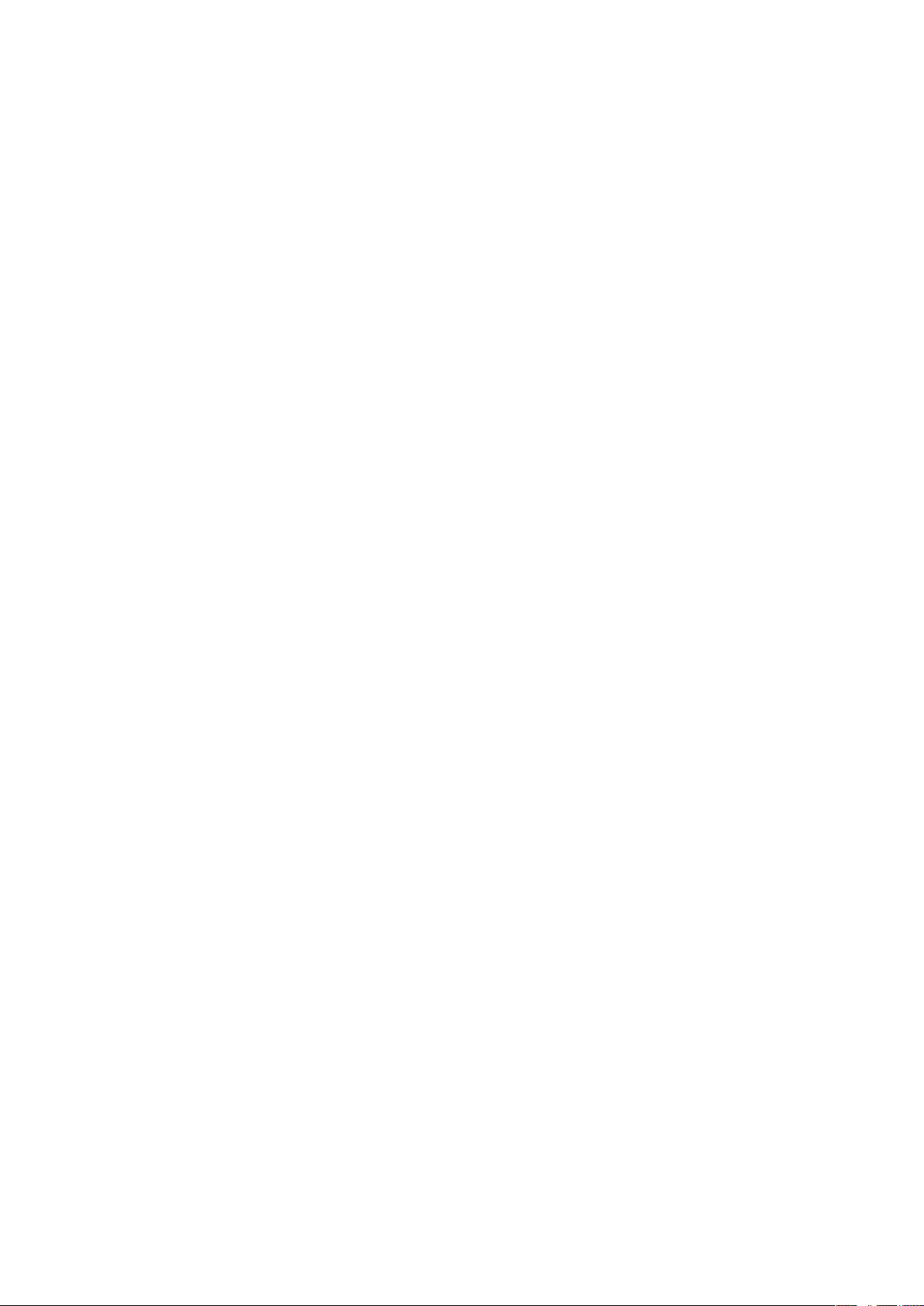
Índice
Introdução.....................................................................................3
Visão geral do telefone........................................................................4
Ligando o telefone..............................................................................5
Ajuda..................................................................................................6
Carregando a bateria..........................................................................6
Maximizando o desempenho da bateria..............................................6
Ícones da tela......................................................................................8
Visão geral do menu...........................................................................9
Navegação........................................................................................10
Memória de mídias............................................................................11
Idioma do telefone............................................................................11
Inserindo texto..................................................................................12
Ligando........................................................................................13
Fazendo e atendendo chamadas......................................................13
Contatos ..........................................................................................14
Discagem rápida...............................................................................17
Mais recursos de chamada...............................................................17
Mensagens..................................................................................21
Mensagens de texto e foto................................................................21
Conversas.........................................................................................22
Mensagens de voz............................................................................22
Email.................................................................................................22
Fotos e vídeos............................................................................25
Visualizando fotos e vídeos...............................................................25
Usando fotos e vídeos......................................................................25
Music ..........................................................................................26
Handsfree portátil estéreo.................................................................26
Music player......................................................................................26
Listas de reprodução........................................................................27
Livros de áudio..................................................................................28
Compre agora...................................................................................28
Tecnologia TrackID™ .......................................................................28
Música e videoclipes on-line..............................................................28
Rádio ...............................................................................................29
Gravando sons .................................................................................29
Transferindo e manipulando conteúdo....................................31
Lidar com o conteúdo no telefone.....................................................31
Enviando conteúdo para outro telefone.............................................31
Usando um cabo USB......................................................................31
1
Esta é a versão on-line desta publicação. © Imprima-a apenas para uso pessoal.
Page 2
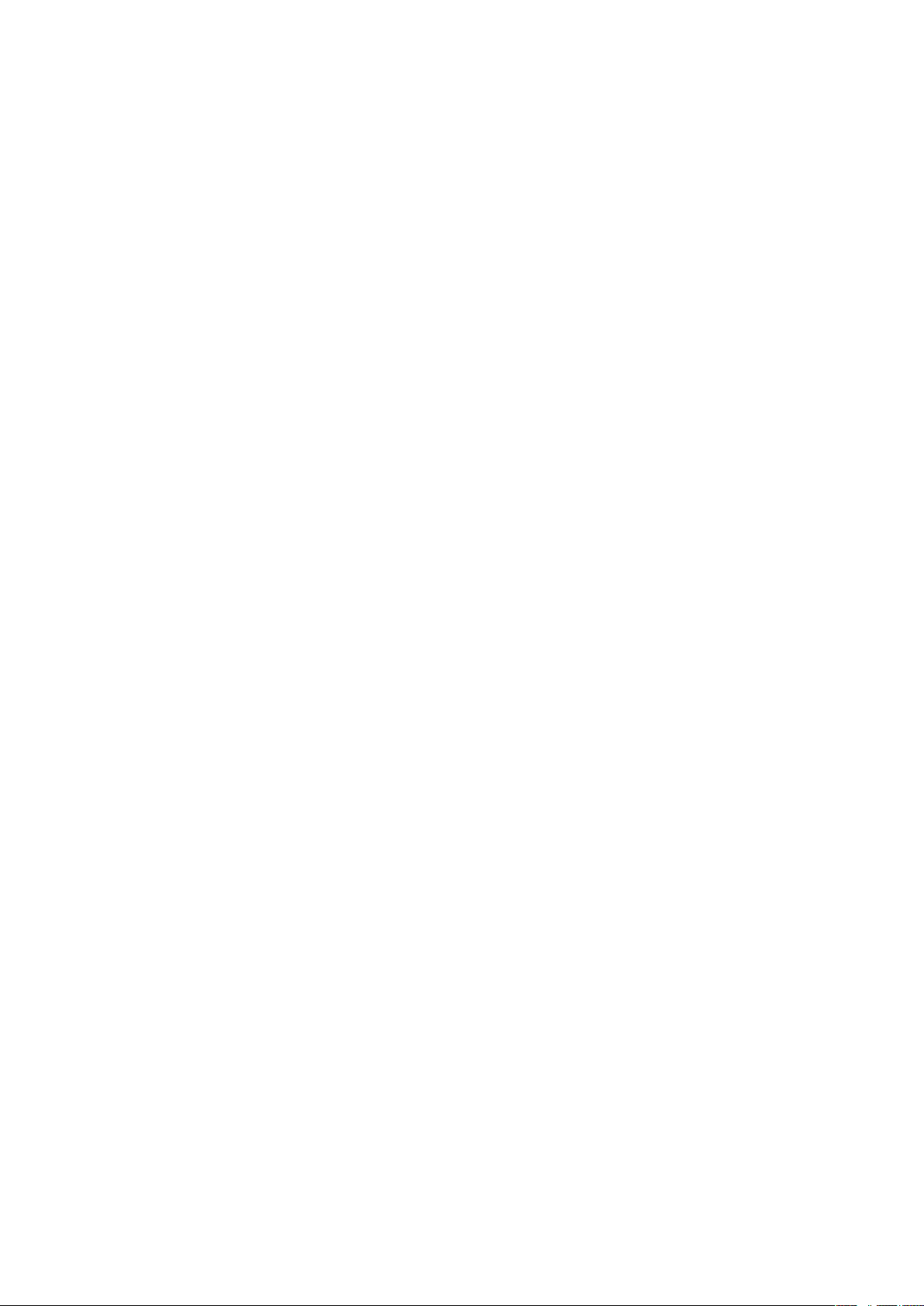
Transferindo conteúdo de e para um computador............................32
Nome do telefone.............................................................................33
Usando tecnologia sem fio Bluetooth™............................................33
Fazendo backup e restauração.........................................................34
Atualizando o telefone...............................................................36
Atualizando o telefone usando um computador................................36
Atualizando o telefone sem fio...........................................................36
Internet .......................................................................................37
Para acessar a barra de ferramentas do navegador da Web.............37
Atalhos do navegador da Web..........................................................37
Marcadores.......................................................................................37
Páginas do histórico..........................................................................38
Smart-Fit Rendering™......................................................................38
Outros recursos do navegador..........................................................38
Segurança e certificados da Internet.................................................39
Transferências de arquivo.................................................................39
Sincronizando.............................................................................40
Sincronizando com um computador.................................................40
Sincronizando com o uso de um serviço da Internet.........................40
Mais recursos.............................................................................41
Modo de voo....................................................................................41
Alarmes.............................................................................................41
Calendário.........................................................................................42
Anotações.........................................................................................42
Tarefas..............................................................................................43
Perfis.................................................................................................43
Hora e data.......................................................................................43
Temas...............................................................................................44
Layout do menu principal..................................................................44
Toques..............................................................................................44
Jogos................................................................................................44
Aplicativos.........................................................................................45
Antivírus............................................................................................45
códigos PIN......................................................................................46
Número IMEI.....................................................................................47
Solução de problemas...............................................................48
Perguntas frequentes........................................................................48
Mensagens de erro...........................................................................50
Informações legais.....................................................................52
Índice remissivo.........................................................................53
2
Esta é a versão on-line desta publicação. © Imprima-a apenas para uso pessoal.
Page 3
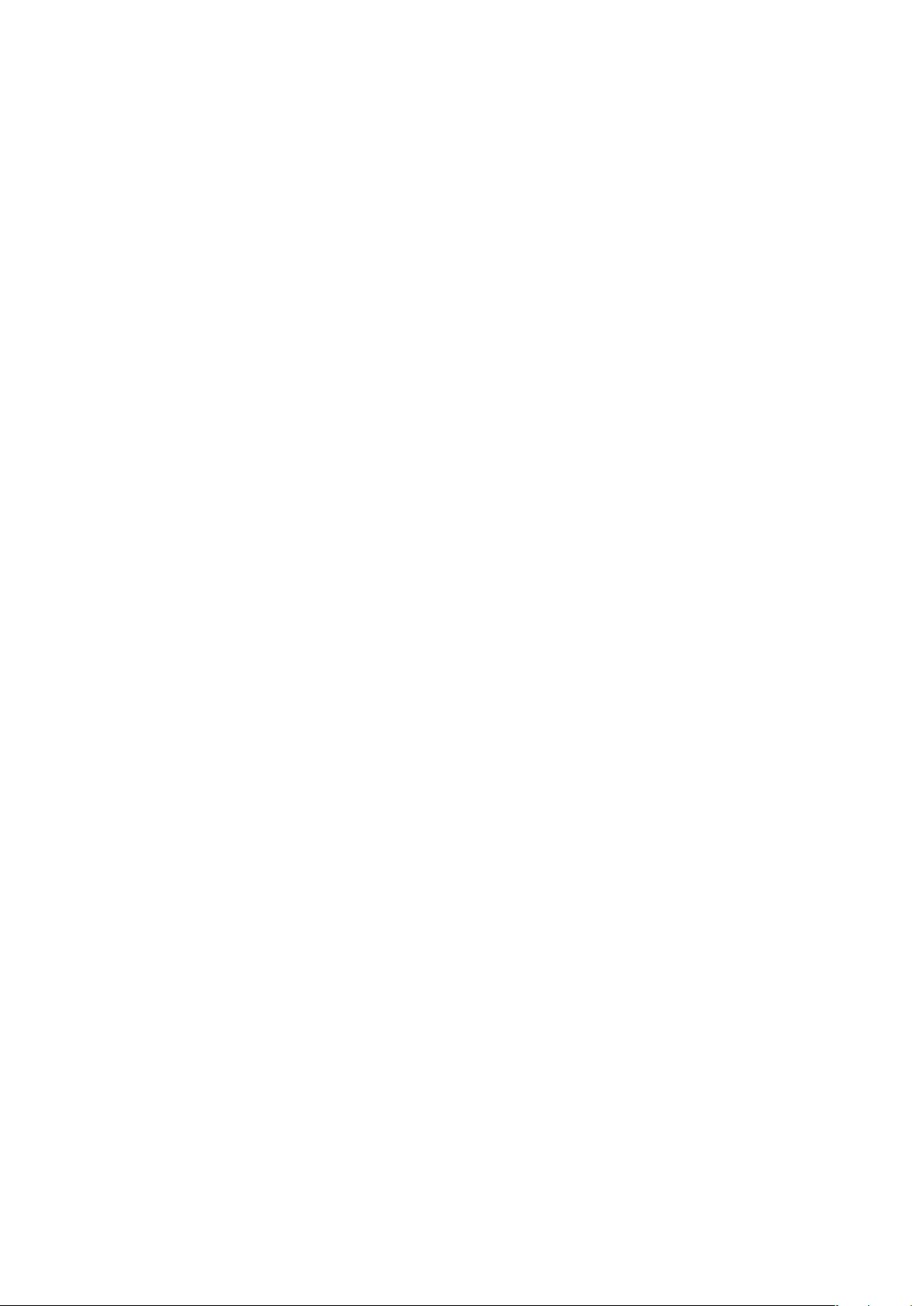
Introdução
Informações importantes
Leia o folheto Informações importantes antes de usar o celular.
3
Esta é a versão on-line desta publicação. © Imprima-a apenas para uso pessoal.
Page 4

Visão geral do telefone
5
6
3
1
2
4
7
8
9
10
11
12
13
14
1 Alto-falante
2 Tela
3 Teclas de seleção
4 Tecla de volume
5 Tecla de chamada
6 Tecla do menu de atividades
7 Conector do carregador, handsfree e cabo USB
8 Tecla de encerramento
9 Tecla C (Apagar)
10 Tecla de navegação
11 Antena do telefone
12 Tecla ligar/desligar, redefinir
13 Tecla de volume
14 Compartimento do chip
Para inserir o chip
Abra a tampa da bateria e insira o chip com os contatos dourados voltados para
•
baixo.
4
Esta é a versão on-line desta publicação. © Imprima-a apenas para uso pessoal.
Page 5
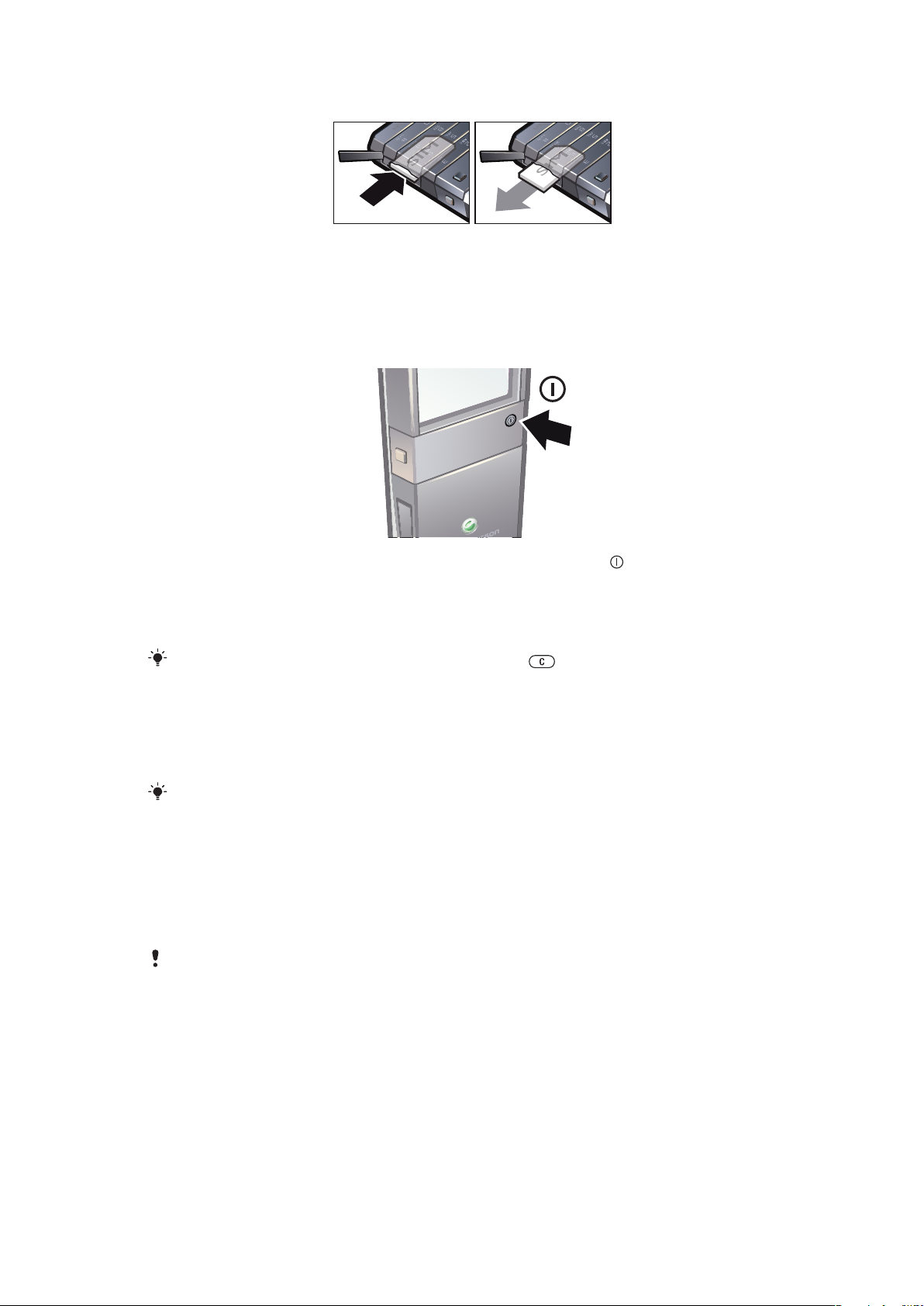
Para remover o chip
Abra a tampa da bateria e pressione a borda do chip para soltá-lo e removê-lo.
•
Ligando o telefone
Para ligar o telefone
1
Na parte de trás do telefone, pressione e mantenha pressionado .
2
Digite o PIN (Número de Identificação Pessoal) do chip, se solicitado, e selecione
OK.
3
Selecione um idioma.
4
Siga as instruções que aparecerem.
Caso queira corrigir um erro ao digitar o PIN, pressione
.
Chip (cartão SIM)
O chip (Módulo de Identidade do Assinante), que você obtém junto a sua operadora de
rede, contém informações sobre sua assinatura. Sempre desligue seu telefone e
desconecte o carregador antes de inserir ou remover o chip.
Você pode salvar contatos no chip antes de removê-lo do telefone.
PIN
Talvez você precise de um PIN (Número de Identificação Pessoal) para ativar os serviços
e as funções do telefone. O PIN é fornecido por sua operadora de rede. Cada dígito do
PIN aparece como um *, exceto se começar com os mesmos dígitos de um número de
emergência (por exemplo, 112 ou 911). Você pode ver e ligar para um número de
emergência sem digitar um PIN.
Se você digitar o PIN incorretamente três vezes consecutivas, o chip será bloqueado. Consulte
proteção do chip na página 46.
Modo de espera
Depois de ligar o telefone e inserir seu PIN, o nome da operadora de rede é exibido. Essa
tela é chamada de modo de espera. Seu telefone está pronto para uso.
Usando outras redes
Fazer e receber chamadas, usar mensagens e transferir dados (por exemplo, serviços
baseados na Internet) fora da sua rede doméstica (roaming) pode gerar custos adicionais.
Entre em contato com sua operadora para obter mais informações.
5
Esta é a versão on-line desta publicação. © Imprima-a apenas para uso pessoal.
Page 6
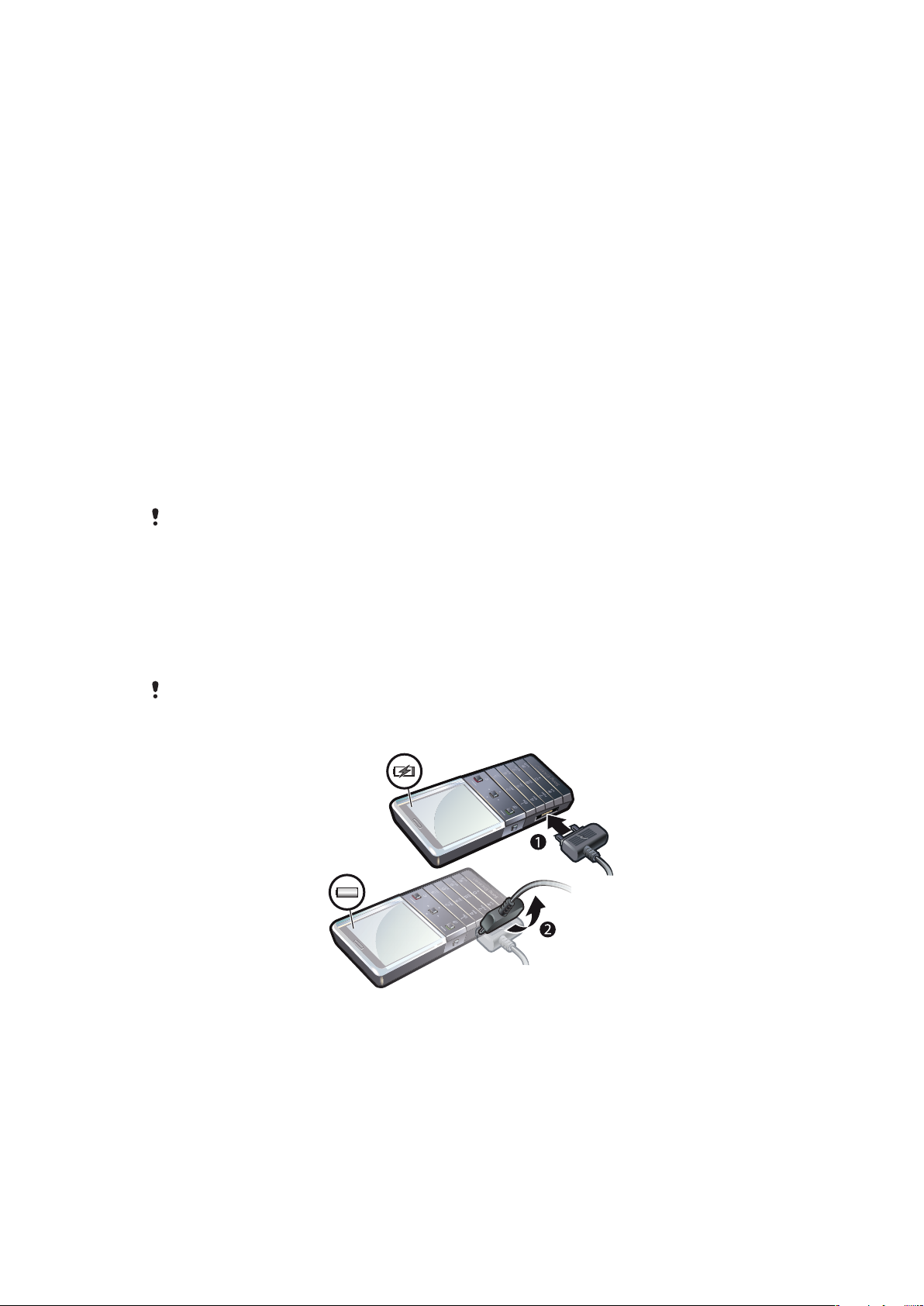
Ajuda
Além deste manual do usuário, há manuais de recursos e mais informações disponíveis
no site www.sonyericsson.com/support.
Também existem funções de ajuda e um Manual do usuário no seu telefone. Veja as
instruções a seguir sobre como acessá-las.
Para acessar o Manual do usuário pelo seu telefone
Selecione Menu > Configurações > Ajuda do usuário > Man. do usuário.
•
Para exibir dicas e truques
Selecione Menu > Configurações > Ajuda do usuário > Dicas e truques.
•
Para exibir informações sobre as funções
Vá até uma função e selecione Info, se disponível. Em alguns casos, Info é exibido
•
em Opções.
Para exibir o status do telefone
Pressione uma tecla de volume. As informações do telefone, da memória e da
•
bateria são mostradas.
Serviços e recursos suportados
Alguns dos serviços e recursos descritos neste manual do usuário não são suportados por todas
as redes e/ou provedores de serviços em todas as áreas. Sem limitação, isso também se aplica
ao Número internacional de emergência 112 para a rede GSM. Entre em contato com a
operadora da rede ou o provedor de serviços para se informar sobre a disponibilidade de
qualquer serviço ou recurso específico e se há a cobrança de taxas de acesso ou uso adicionais.
Carregando a bateria
Quando você adquire o telefone, a bateria está parcialmente carregada.
A bateria do telefone não pode ser removida.
Para carregar a bateria:
1
Conecte o carregador ao telefone.
2
Remova o carregador inclinando o plugue para cima.
Maximizando o desempenho da bateria
Carregue seu telefone com frequência. A bateria durará mais se você carregá-la com
•
frequência.
Se você estiver em uma área sem cobertura, seu telefone buscará repetidamente por redes
•
disponíveis. Isso consome energia. Se você não conseguir ir para uma área com cobertura
melhor, desative temporariamente o telefone.
6
Esta é a versão on-line desta publicação. © Imprima-a apenas para uso pessoal.
Page 7
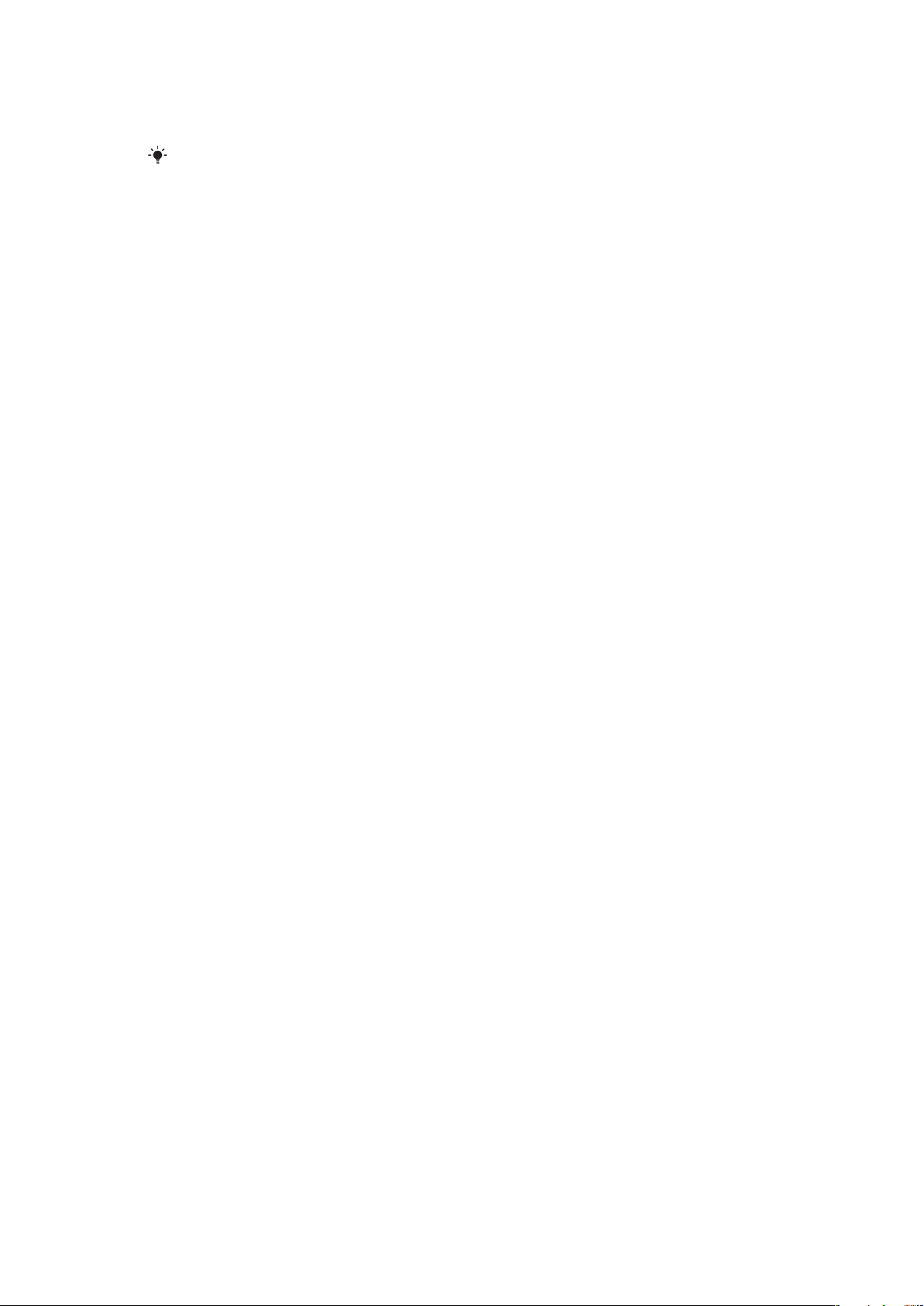
Desative o 3G e a tecnologia sem fio Bluetooth™ quando você não precisar dessas
•
funções.
Não cubra a antena do telefone enquanto você estiver participando de uma chamada.
•
Vá para
desempenho da bateria.
www.sonyericsson.com/support
para aprender mais sobre como maximizar o
7
Esta é a versão on-line desta publicação. © Imprima-a apenas para uso pessoal.
Page 8
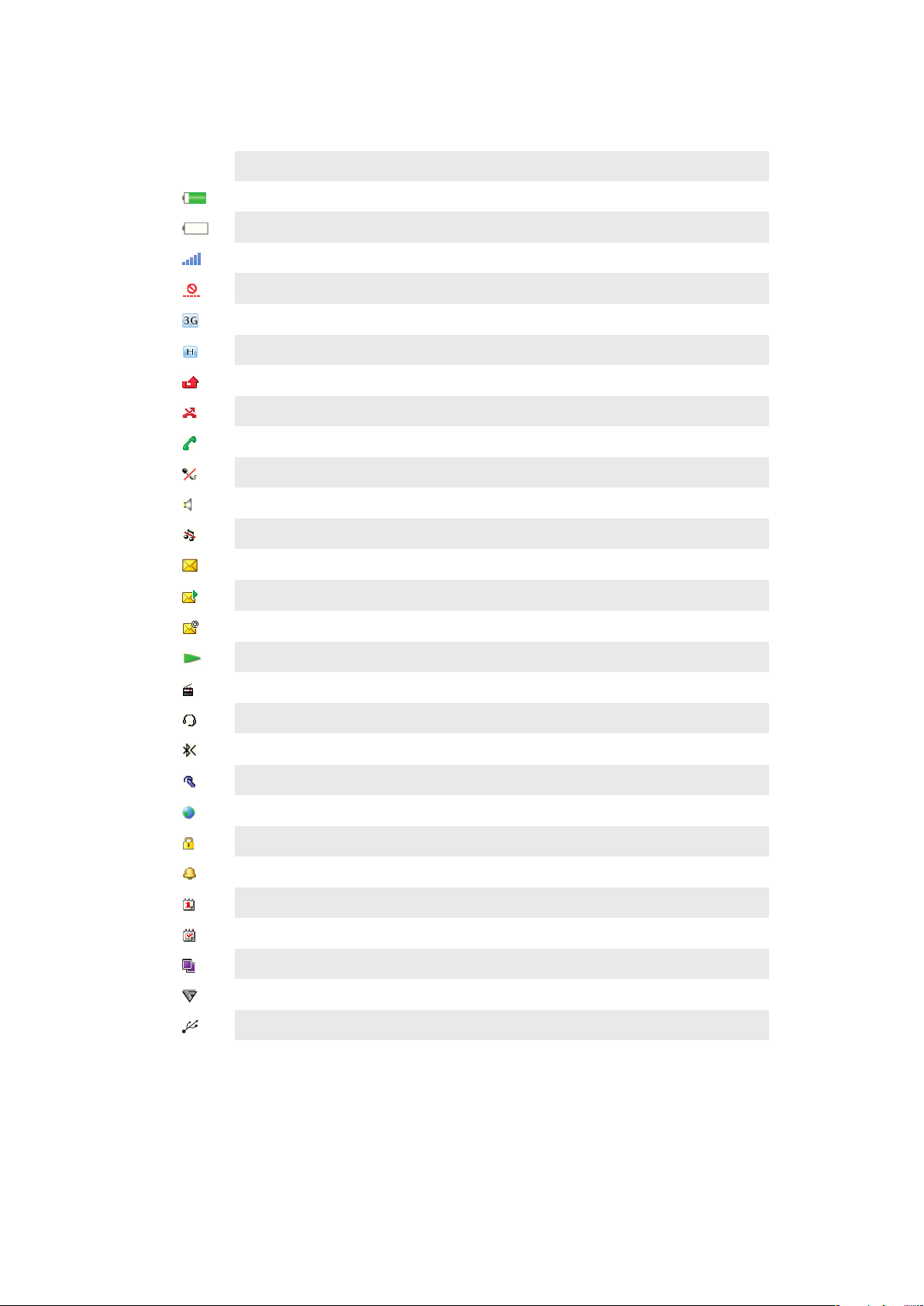
Ícones da tela
Estes ícones podem aparecer na tela:
Ícone Descrição
A bateria está quase totalmente carregada
A bateria necessita de ser carregada
A cobertura de rede é boa
Nenhuma cobertura de rede (também mostrado no modo de voo)
Está disponível uma rede 3G
Está disponível uma rede UMTS HSPA
Chamadas perdidas
Chamadas encaminhadas
Chamada em andamento
O microfone está desativado
O alto-falante está ativado
O telefone está no modo de silêncio
Nova mensagem de texto
Nova mensagem multimídia
Novo email
O music player está tocando
O rádio está tocando
Um handsfree está conectado
A função Bluetooth está ativada
Um fone de ouvido Bluetooth está conectado
O telefone está conectado na Internet
Site da Web seguro
Um alarme está ativado
Lembrete de compromisso
Lembrete de tarefa
Um aplicativo Java está ativado
Ativando antivírus
O cabo USB está conectado
8
Esta é a versão on-line desta publicação. © Imprima-a apenas para uso pessoal.
Page 9
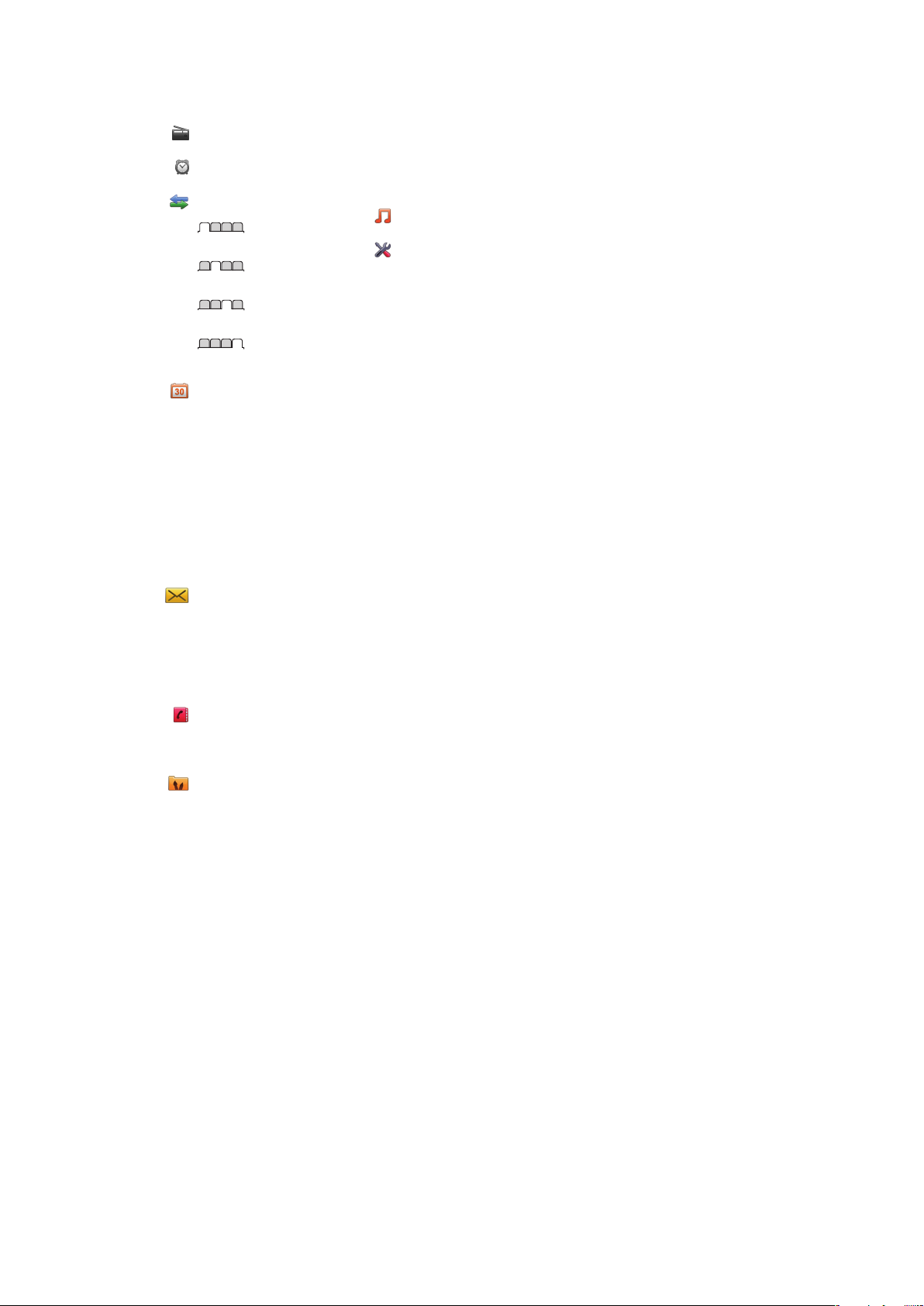
Visão geral do menu*
Rádio
Alarmes
Chamadas**
Todas
Atendidas
Discadas
Perdidas
Organizador
Agenda
Tarefas
Notas
Sincronização
Contador
Cronômetro
Calculadora
Aplicativos
Ger. de arquivo **
Transfer. arquivo
Mensagem
Escrever nova
Caixa de entrada/Conversas
Mensagens
Email
Cham. cx postal
Contatos
Meu
Novo contato
Diversão
Serviços on-line
Internet
TrackID™
Jogos
Gravador de som
Music player
Configurações
Geral
Perfis
Hora & data
Idioma
Atualiz. software
Controle de voz
Atalhos
Modo de vôo
Bloqueio auto
Códigos PIN
Segurança
Acessibilidade
Status do telef.
Redefinir tudo
Sons e alertas
Volume do toque
Toque
Silencioso
Toque gradual
Alerta vibratório
Alerta de msg
Som das teclas
Display
Papel de parede
Layout
Tema
Tela de saudação
Descanso de tela
Brilho
Editar ident. linha
Chamadas
Discagem rápida
Busca inteligente
Encaminh. cham.
Trocar p/ linha 2
Gerenc. chamada
Tempo
Exibir/ocultar nº
Handsfree
Conectividade
Bluetooth
USB
Nome do telefone
Sincronização
Geren. dispositivo
Redes do celular
Comunic. dados
Config. Internet
Config. streaming
Config. mensagem
Configurações SIP
Acessórios
Ajuda do usuário
Man. do usuário
Baixar config.
Config. básica
Dicas e truques
* Alguns menus dependem da
operadora, da rede e da
assinatura.
** Você pode usar a tecla de
navegação para percorrer as
guias nos submenus.
9
Esta é a versão on-line desta publicação. © Imprima-a apenas para uso pessoal.
Page 10

Navegação
Para acessar o menu principal
Quando Menu aparecer na tela, pressione a tecla de seleção central para selecionar
•
Menu.
Se Menu não aparecer na tela, pressione a tecla de encerramento e, então,
•
pressione a tecla de seleção central para selecionar Menu.
Para navegar pelos menus do telefone
Pressione a tecla de navegação para cima, para baixo, para a direita ou para a
•
esquerda para se mover pelos menus.
Para selecionar ações na tela
Pressione a tecla de seleção esquerda, central ou direita.
•
Para exibir as opções de um item
Para editar, por exemplo, selecione Opções.
•
Para terminar uma função
Pressione a tecla de encerramento.
•
Para retornar ao modo espera
Pressione a tecla de encerramento.
•
Para apagar itens
Pressione para excluir itens como números, letras, fotos e sons.
•
Bloqueio de teclado
Você pode configurar o bloqueio do teclado para evitar discagem acidental. é exibido.
Chamadas recebidas podem ser respondidas sem a necessidade de desbloquear o
teclado.
Mesmo assim é possível ligar para o número de emergência internacional 112.
Para bloquear o teclado manualmente
1
Pressione .
2
Selecione Bloq..
Para desbloquear o teclado
1
Pressione
2
Selecione Desbl..
.
Para usar o bloqueio automático do teclado
1
Selecione Menu > Configurações > Geral > Bloqueio auto.
2
Selecione uma opção.
Guias
Podem estar disponíveis guias. Por exemplo, Chamadas possuem guias.
10
Esta é a versão on-line desta publicação. © Imprima-a apenas para uso pessoal.
Page 11
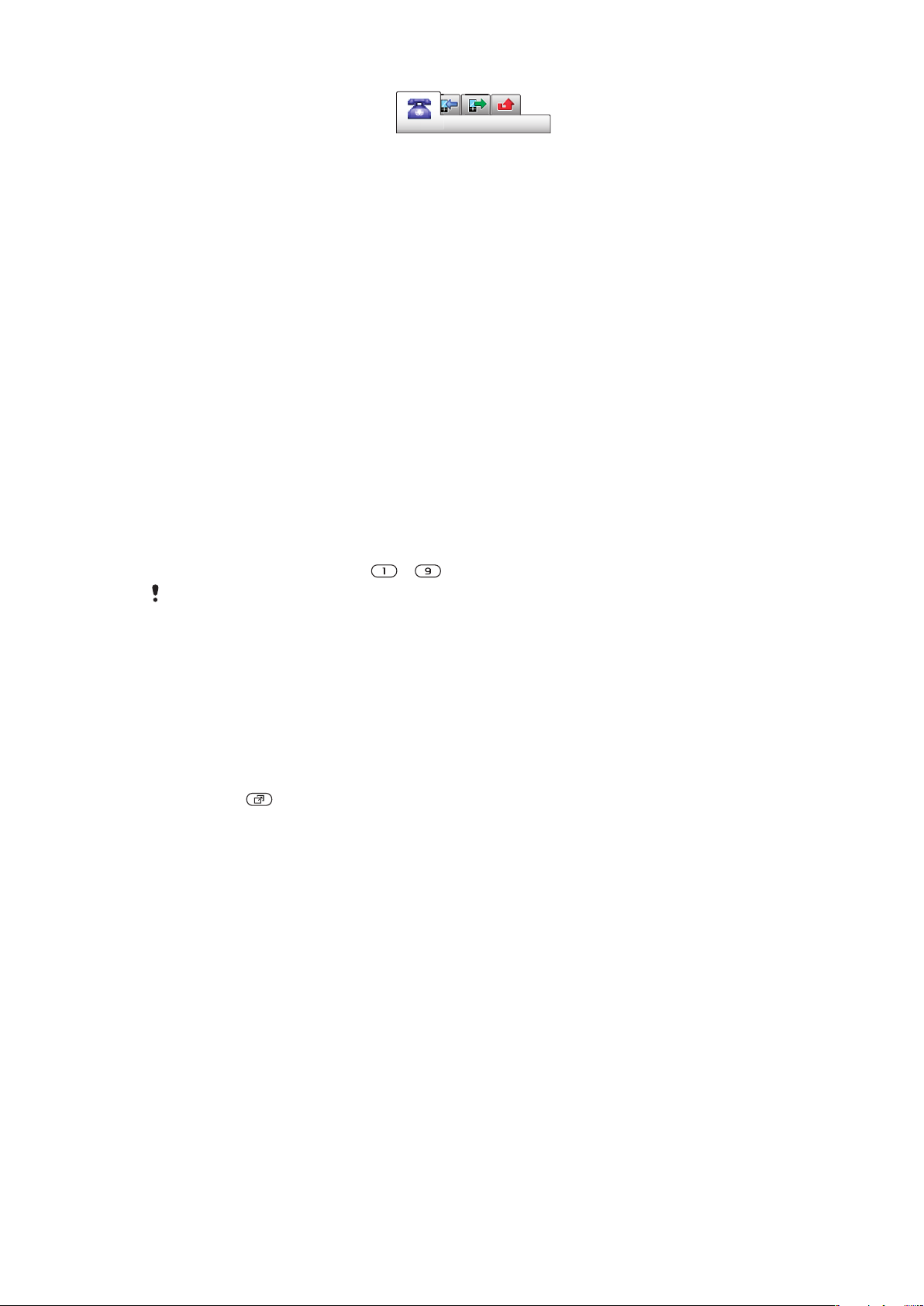
Para percorrer entre as guias
Pressione a tecla de navegação esquerda ou direita.
•
Atalhos
Você pode usar os atalhos da tecla de navegação para sair diretamente da espera e ir à
funções.
Para usar os atalhos da tecla de navegação
Pressione a tecla de navegação para cima, para baixo, para a direita ou para a
•
esquerda para ir diretamente a uma função.
Para editar um atalho de tecla de navegação
1
Selecione Menu > Configurações > Geral > Atalhos.
2
Navegue até uma opção e selecione Editar.
3
Vá até uma opção do menu e selecione Atalho.
Atalhos do menu principal
A numeração do menu inicia no ícone superior esquerdo e segue para baixo de linha em
linha.
Para acessar diretamente um item do menu principal
Selecione Menu e pressione
•
O Layout deve ser definido como Grade. Consulte Para alterar o layout do menu principal na
página 44.
– .
Menu de atividades
O menu de atividades oferece acesso rápido a:
Nov. evento – chamadas perdidas e novas mensagens.
•
Aplic. abert. – aplicativos que estão em execução em segundo plano.
•
Meus atalhos – adicione suas funções favoritas para acessá-las rapidamente.
•
Para abrir um menu dinâmico
Pressione
•
.
Memória de mídias
O conteúdo pode ser gravado na memória de mídias, na memória do telefone e no chip.
As fotos, vídeos e músicas são gravados na memória de mídias. Se a memória de mídias
estiver cheia, as fotos, vídeos e músicas são gravados na memória do telefone. As
mensagens e os contatos são gravados na memória do telefone, mas você pode optar
por gravá-los no chip.
Idioma do telefone
Você pode selecionar um idioma a ser usado no telefone.
Para alterar o idioma do telefone
1
Selecione Menu > Configurações > Geral > Idioma > Idioma telefone.
2
Selecione uma opção.
11
Esta é a versão on-line desta publicação. © Imprima-a apenas para uso pessoal.
Page 12
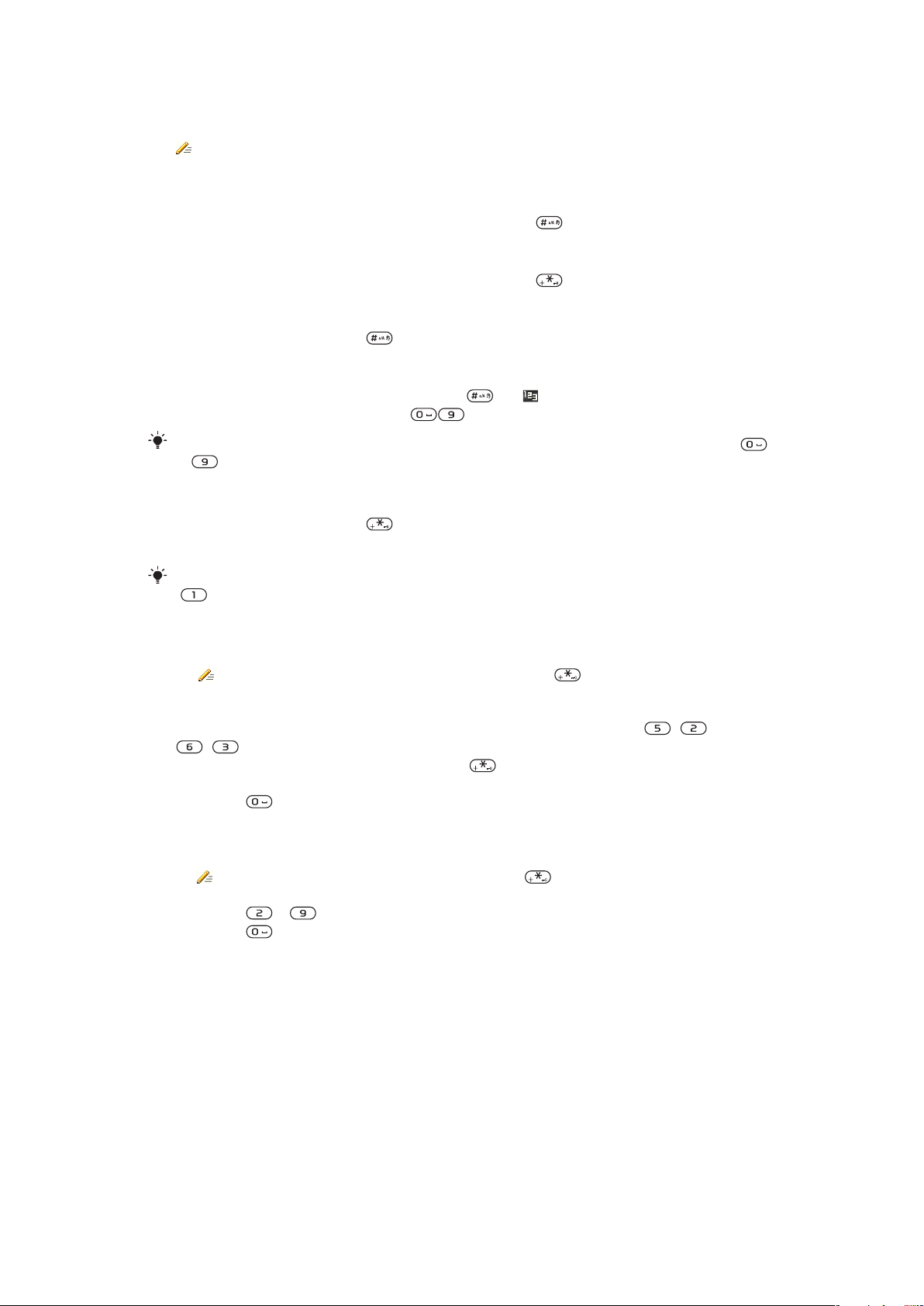
Inserindo texto
Você pode usar a digitação de texto por toques múltiplos ou a digitação de texto rápido
para inserir texto. O método de digitação de texto rápido usa um aplicativo de dicionário
no seu telefone.
Para alterar o idioma de escrita
Ao inserir o texto, pressione e mantenha pressionado .
•
Para alterar o método de entrada de texto
Ao inserir o texto, pressione e mantenha pressionado .
•
Para alternar entre letras maiúsculas, minúsculas e números.
Ao inserir o texto, pressione .
•
Para digitar números
1
Ao inserir o texto, pressione repetidamente até aparecer no topo da tela.
2
Para digitar um número, pressione .
Para inserir um número pelo modo de entrada de texto, pressione e mantenha pressionado
– .
Para inserir pontuação e símbolos
1
Ao inserir o texto, pressione
2
Vá até um símbolo e selecione Inserir.
brevemente.
Para selecionar as pontuações usadas com mais frequência, você também pode pressionar
.
Para inserir texto usando a digitação de texto rápido
1
Selecione, por exemplo, Menu > Mensagem > Escrever nova > Mensagem.
2
não aparecer, pressione e mantenha pressionado para alterar para a
Se
digitação de texto rápido.
3
Pressione cada tecla apenas uma vez, mesmo se a letra desejada não for a primeira
letra da tecla. Por exemplo, para escrever a palavra “Jane”, pressione , ,
, . Escreva a palavra inteira antes de olhar as sugestões.
4
Para exibir sugestões de palavras, pressione ou pressione a tecla de navegação
para baixo.
5
Pressione
para aceitar uma sugestão e incluir um espaço.
Para inserir texto usando o método de toques múltiplos
1
Selecione, por exemplo, Menu > Mensagem > Escrever nova > Mensagem.
2
for exibido, pressione e mantenha pressionado para alterar para digitação
Se
de texto por toques múltiplos.
3
Pressione – repetidamente até a letra desejada aparecer.
4
Pressione
para adicionar um espaço.
Para adicionar palavras ao dicionário do telefone
1
Ao inserir texto usando a digitação de texto rápido, selecione Opções > Digitar
palavra.
2
Escreva a palavra utilizando a digitação por toques múltiplos e selecione Gravar.
12
Esta é a versão on-line desta publicação. © Imprima-a apenas para uso pessoal.
Page 13
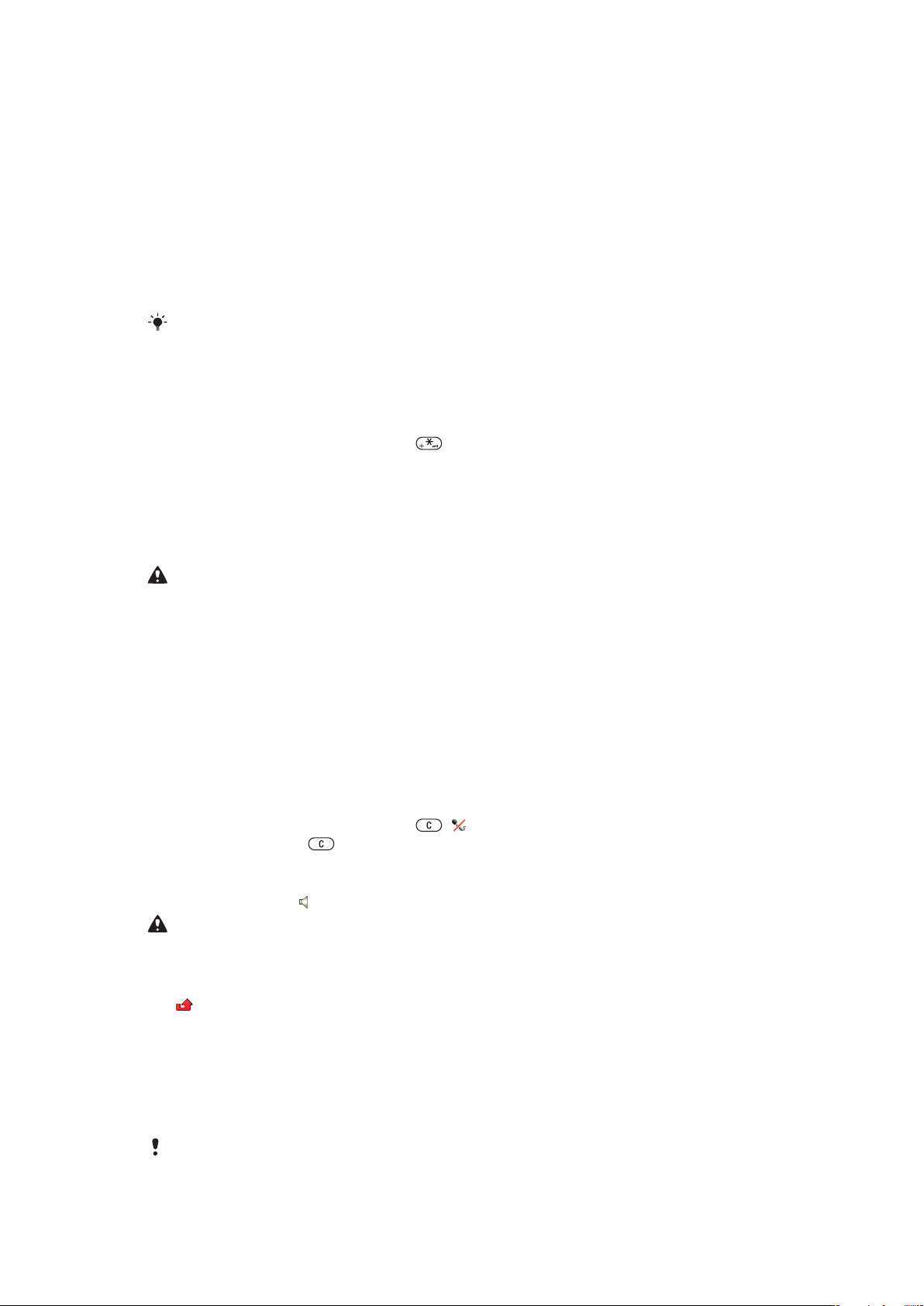
Ligando
É necessário ligar o telefone e estar dentro da área de cobertura da rede.
Fazendo e atendendo chamadas
Para fazer uma ligação
1
Digite o número de telefone (com o código internacional do país e o código de área,
se aplicável).
2
Pressione a tecla de chamada.
É possível ligar para números a partir dos Contatos e da lista de chamadas.
Para finalizar uma ligação
Pressione a tecla de encerramento.
•
Para fazer chamadas internacionais
1
Pressione e mantenha pressionado até um sinal de “+” aparecer.
2
Digite o código do país, o código de área (sem o primeiro zero) e o número do
telefone.
3
Pressione a tecla de chamada.
Para rediscar um número
Quando Tentar novamente? aparecer, selecione Sim.
•
Não segure o telefone no ouvido enquanto estiver esperando a conexão da chamada. Quando
a chamada se conectar, seu telefone dará um sinal alto.
Para atender a uma chamada
Pressione a tecla de chamada.
•
Para rejeitar uma chamada
Pressione a tecla de encerramento.
•
Para alterar o volume do alto-falante durante uma chamada
Pressione as teclas de volume para cima ou para baixo.
•
Para desativar o microfone durante uma chamada
1
Pressione e mantenha pressionado . será exibido.
2
Pressione e segure novamente para retomar.
Para ligar o alto-falante durante uma chamada
Selecione Af. lig..
•
Não posicione o telefone junto ao ouvido enquanto estiver utilizando o viva-voz. Isso pode
prejudicar a sua audição.
Para visualizar as chamadas perdidas a partir do modo de espera
é exibido. Pressione a tecla de chamada para abrir a lista de chamadas.
•
será exibido.
Chamadas de emergência
Seu telefone oferece suporte a números de emergência internacionais, como 112 ou 911.
Esses números poderão ser normalmente utilizados para fazer chamadas de emergência
em qualquer país, com ou sem o chip inserido, se você estiver dentro da área de cobertura
de uma rede.
Em alguns países, outros números de emergência também podem ser utilizados. Sua operadora
de rede pode ter gravado outros números de emergência locais no chip.
13
Esta é a versão on-line desta publicação. © Imprima-a apenas para uso pessoal.
Page 14

Para fazer uma chamada de emergência
Digite 112 (o número de emergência internacional) e pressione a tecla de chamada.
•
Para exibir os números de emergência locais
1
Selecione Menu > Contatos.
2
Vá até Novo contato e selecione Opções > Nº especiais > Nºs emergência.
Redes
Seu telefone alterna automaticamente entre redes GSM e (UMTS) ou de acordo com
a disponibilidade. Algumas operadoras de rede permitem que você mude as redes
manualmente.
Para alternar as redes manualmente
1
Selecione Menu > Configurações > Conectividade > Redes do celular > Redes
GSM/3G.
2
Selecione uma opção.
Lista de chamadas
Você pode exibir informações sobre chamadas atendidas , discadas e perdidas ou
rejeitadas
Para chamar um número a partir da lista de chamadas
1
Pressione a tecla de chamada e role para uma guia.
2
Vá até um nome ou número e pressione a tecla de chamada.
.
Contatos
Você pode gravar nomes, números de telefone e informações pessoais em Contatos. As
informações podem ser gravadas na memória do telefone ou no chip.
É possível sincronizar contatos usando o Sony Ericsson PC Suite.
Contatos padrão
Você pode escolher quais informações de contato serão exibidas por padrão. Se a opção
Contatos está selecionada como padrão, somente as informações de contato salvas na
memória do telefone são listadas em Contatos. Se você selecionar Contatos chip como
padrão, somente os nomes e os números salvos no chip são mostrados em Contatos.
Para selecionar contatos padrão
1
Selecione Menu > Contatos.
2
Vá até Novo contato e selecione Opções > Avançado > Contatos padrão.
3
Selecione uma opção.
Contatos telefônicos
Os contatos telefônicos podem conter nomes, números de telefone e informações
pessoais. Eles são gravados na memória do telefone.
Para incluir um contato telefônico
1
Selecione Menu > Contatos.
2
Vá até Novo contato e selecione Incluir.
3
Digite o nome e selecione OK.
4
Vá até Novo número: e selecione Incluir.
5
Digite o número e selecione OK.
6
Selecione uma opção de número.
7
Percorra as guias e adicione informações aos campos.
8
Selecione Gravar.
14
Esta é a versão on-line desta publicação. © Imprima-a apenas para uso pessoal.
Page 15
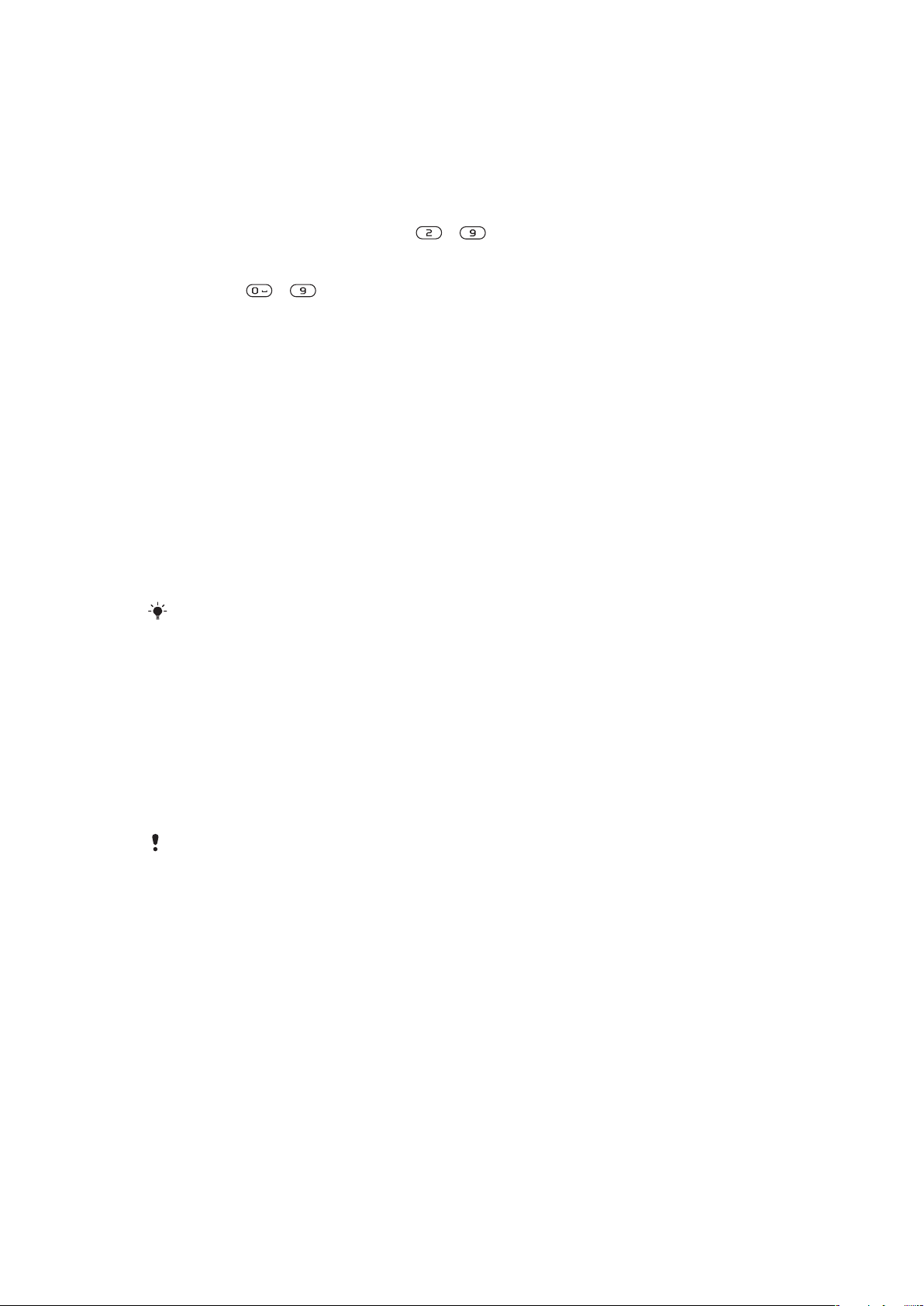
Chamando contatos
Para chamar um contato
1
Selecione Menu > Contatos.
2
Role até um contato e pressione a tecla de chamada.
Para ir diretamente à lista de contatos
Pressione e mantenha pressionado – .
•
Para ligar usando a pesquisa inteligente
1
Pressione – para inserir uma sequência de ao menos dois dígitos. Todas
as entradas que corresponderem à sequência de dígitos ou às letras
correspondentes serão exibidas em uma lista.
2
Vá até um contato ou número de telefone e pressione a tecla de chamada.
Para ligar ou desligar a Pesquisa inteligente
1
Selecione Menu > Configurações > Chamadas > Busca inteligente.
2
Selecione uma opção.
Editando contatos
Para incluir informações em um contato telefônico
1
Selecione Menu > Contatos.
2
Vá até um contato e selecione Opções > Editar contato.
3
Percorra as guias e selecione Incluir ou Editar.
4
Selecione a opção e o item que serão adicionados ou editados.
5
Selecione Gravar.
Se sua assinatura suportar Serviço de Identificação de Chamadas (CLI), você poderá atribuir
toques e fotos pessoais aos contatos.
Para copiar nomes e números nos contatos telefônicos
1
Selecione Menu > Contatos.
2
Vá até Novo contato e selecione Opções > Avançado > Copiar do chip.
3
Selecione uma opção.
Para copiar nomes e números no chip
1
Selecione Menu > Contatos.
2
Vá até Novo contato e selecione Opções > Avançado > Copiar para chip.
3
Selecione uma opção.
Quando você copia todos os contatos do telefone para o chip, todas as informações existentes
no chip são substituídas.
Para gravar automaticamente nomes e números de telefone no chip
1
Selecione Menu > Contatos.
2
Vá até Novo contato e selecione Opções > Avançado > Gravar auto chip.
3
Selecione uma opção.
Para salvar contatos na memória de mídias
1
Selecione Menu > Contatos.
2
Vá até Novo contato e selecione Opções > Avançado > Backup em cartão.
Contatos do chip
Contatos do chip podem conter apenas nomes e números. Eles são gravados no chip.
15
Esta é a versão on-line desta publicação. © Imprima-a apenas para uso pessoal.
Page 16
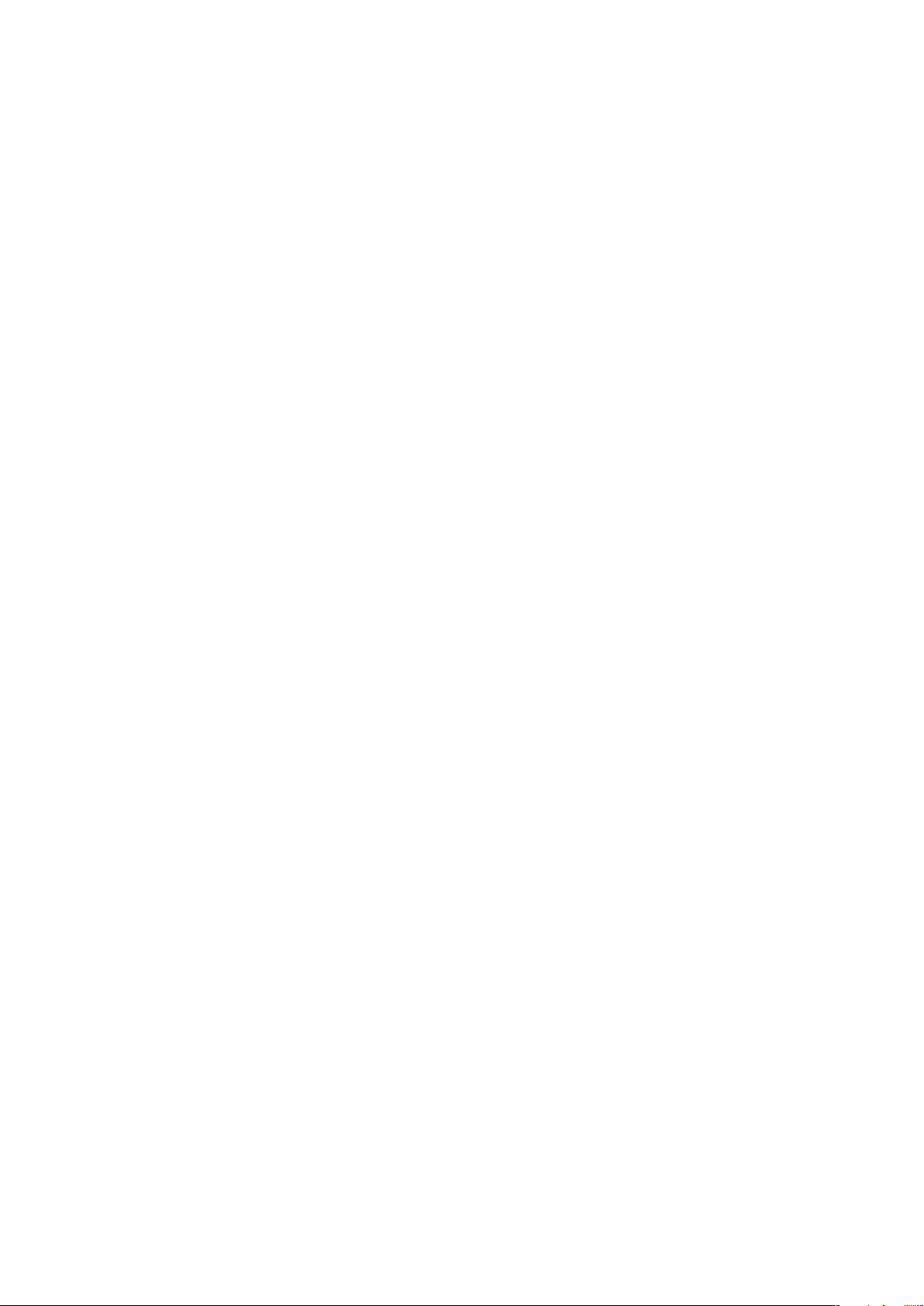
Para incluir um contato do chip
1
Selecione Menu > Contatos.
2
Vá até Novo contato e selecione Incluir.
3
Digite o nome e selecione OK.
4
Digite o número e selecione OK.
5
Selecione uma opção de número e adicione mais informações, se disponíveis.
6
Selecione Gravar.
Excluindo contatos
Para apagar todos os contatos
1
Selecione Menu > Contatos.
2
Vá até Novo contato e selecione Opções > Avançado > Apagar contatos.
3
Selecione uma opção.
Status da memória de contatos
O número de contatos que pode ser gravado no telefone ou no chip depende da memória
disponível.
Para exibir o status da memória de contatos
1
Selecione Menu > Contatos.
2
Vá até Novo contato e selecione Opções > Avançado > Status da mem..
Eu
Você pode digitar informações sobre você e, por exemplo, enviar o seu cartão de visita.
Para digitar informações em Eu
1
Selecione Menu > Contatos.
2
Vá até Meu e selecione Abrir.
3
Vá até uma opção e edite as informações.
4
Selecione Gravar.
Para incluir seu próprio cartão de visita
1
Selecione Menu > Contatos.
2
Vá até Meu e selecione Abrir.
3
Vá até Minha inf. cont. e selecione Incluir > Criar novo.
4
Percorra as guias e adicione informações aos campos.
5
Insira as informações e selecione Gravar.
Grupos
Você pode criar um grupo de números de telefone e endereços de e-mail de Contatos
para o qual enviará mensagens. Você também pode usar grupos (com números de
telefone) ao criar listas de chamadores aceitos.
Para criar um grupo de números e endereços de e-mail
1
Selecione Menu > Contatos.
2
Vá até Novo contato e selecione Opções > Grupos.
3
Vá até Novo grupo e selecione Incluir.
4
Digite um nome para o grupo e selecione Continuar.
5
Vá até Novo e selecione Incluir.
6
Vá até o número de telefone ou endereço de e-mail do contato que deseja marcar
e selecione Marcar.
7
Selecione Continuar > Concluído.
16
Esta é a versão on-line desta publicação. © Imprima-a apenas para uso pessoal.
Page 17

Para editar um grupo de números e endereços de email
1
Selecione Menu > Contatos.
2
Vá até Novo contato e selecione Opções > Grupos.
3
Role até um grupo existente e selecione Editar.
4
Para adicionar um contato novo, navegue até Novo e selecione Incluir. Para apagar
um contato do grupo, role até o contato e selecione Apagar.
5
Quando tiver terminado, selecione Concluído.
Discagem rápida
Com a discagem rápida, você pode discar rapidamente para nove contatos selecionados
mesmo em espera. Os contatos podem ser gravados nas posições de 1 a 9.
Para atribuir número de discagem rápida a contatos
1
Selecione Menu > Contatos.
2
Vá até Novo contato e selecione Opções > Discagem rápida.
3
Vá até um número da posição e selecione Incluir.
4
Selecione um contato.
Para fazer discagem rápida
Digite o número de posição e pressione a tecla de chamada.
•
Mais recursos de chamada
Correio de voz
Se a sua assinatura incluir serviço de correio de voz, os chamadores poderão deixar uma
mensagem quando você não puder atender uma chamada.
Para inserir o número do seu correio de voz
1
Selecione Menu > Mensagem > Mensagens > Configurações > a guia Config.
mensagem > Nº da caixa postal.
2
Digite o número e selecione OK.
Para chamar seu serviço de correio de voz
Pressione e mantenha pressionado
•
.
Controle de voz
Ao criar comandos de voz, você pode:
Fazer uma discagem por voz – telefonar para uma pessoa dizendo o nome dela
•
Atender e rejeitar chamadas quando estiver utilizando um handsfree
•
Para registrar um comando de voz usando a discagem por voz
1
Selecione Menu > Configurações > Geral > Controle de voz > Discagem por
voz > Ativar.
2
Selecione Sim > Novo com. voz e selecione um contato. Se o contato tiver mais
de um número, selecione o número ao qual deseja adicionar o comando de voz.
3
Siga as instruções que aparecerem. Aguarde o tom e diga o comando a ser gravado.
Grave um comando de voz, como “celular do João”, por exemplo. O comando de
voz é reproduzido.
4
Se estiver satisfeito com a gravação, selecione Sim. Se não estiver, selecione
Não e repita as etapas 3 e 4.
Os comandos de voz são gravados apenas na memória do telefone. Eles não podem ser usados
em outro telefone.
17
Esta é a versão on-line desta publicação. © Imprima-a apenas para uso pessoal.
Page 18

Para discar por voz um contato
1
Pressione e mantenha pressionada uma tecla de volume.
2
Aguarde pelo tom e diga um comando de voz gravado, por exemplo, “celular do
João.” O telefone reproduz o comando e efetua a chamada.
Para ativar o atendimento por voz e gravar comandos de atendimento por voz
1
Selecione Menu > Configurações > Geral > Controle de voz > Atendimento
voz > Ativar.
2
Siga as instruções que aparecerem e selecione Continuar. Aguarde pelo tom e diga
“Atender” ou diga qualquer outra palavra.
3
Selecione Sim para aceitar ou Não para efetuar uma nova gravação.
4
Aguarde pelo tom e diga “Ocupado” ou diga qualquer outra palavra.
5
Selecione Sim para aceitar ou Não para efetuar uma nova gravação.
6
Siga as instruções que aparecerem e selecione Continuar.
7
Selecione os ambientes nos quais deseja ativar o atendimento por voz.
Para atender uma chamada usando comandos de voz
Diga “Atender”.
•
Para regravar um comando de voz
1
Selecione Menu > Configurações > Geral > Controle de voz > Discagem por
voz > Editar nomes.
2
Navegue até um comando e selecione Opções > Substituir voz.
3
Aguarde o tom e diga o comando.
Transferindo chamadas
Você pode transferir as chamadas para, por exemplo, o serviço de atendimento.
Quando você utiliza
disponíveis.
Para transferir chamadas
1
Selecione Menu > Configurações > Chamadas > Encaminh. cham..
2
Selecione um tipo de chamada e uma opção de transferência.
3
Selecione Ativar.
4
Digite o número para o qual encaminhará as chamadas e selecione OK.
Restringir cham., algumas opções de transferência de chamadas não estão
será exibido.
Chamada em espera
Você ouvirá um segundo bipe se receber uma segunda chamada enquanto a espera
estiver ativada.
Para ativar a chamada em espera
Selecione Menu > Configurações > Chamadas > Gerenc. chamada > Cham.
•
espera > Ativar.
Mais de uma chamada
Você pode lidar com mais de uma chamada por vez. Por exemplo: você pode colocar uma
chamada em andamento em espera enquanto faz ou atende uma segunda chamada. Você
também pode alternar entre as duas chamadas. Você não pode atender uma terceira
chamada sem terminar uma das duas primeiras.
Para alternar entre duas chamadas
Durante a chamada, pressione a tecla de chamada.
•
Para conectar duas chamadas
Durante a chamada, selecione Opções > Conectar cham..
•
Para terminar uma chamada em andamento e voltar para a chamada em espera
Pressione a tecla de terminar chamada e, então, a tecla de chamada.
•
18
Esta é a versão on-line desta publicação. © Imprima-a apenas para uso pessoal.
Page 19

Para fazer uma segunda chamada
1
Durante a chamada, pressione a tecla de chamada. Isso coloca a chamada em
andamento em espera.
2
Selecione Opções > Incluir chamada.
3
Digite o número para ligar e pressione a tecla de chamada.
Para atender a uma segunda chamada
Durante a chamada, pressione a tecla de chamada. Isso coloca a chamada em
•
andamento em espera.
Para rejeitar uma segunda chamada
Durante a chamada, pressione Encerrar cham. e continue na chamada em
•
andamento.
Para terminar uma chamada em andamento e atender uma segunda chamada
Durante a chamada, selecione Subst. cham. ativa.
•
Chamadas em conferência
Com uma chamada em conferência, você pode conversar com até cinco pessoas ao
mesmo tempo.
Para incluir um novo participante
1
Durante a chamada, pressione a tecla de chamada. Isso coloca as chamadas
agrupadas em espera.
2
Selecione Opções > Incluir chamada.
3
Digite o número para ligar e pressione a tecla de chamada.
4
Selecione Opções > Conectar cham. para incluir o novo participante.
5
Repita essa tarefa para incluir mais participantes.
Para liberar um participante
1
Selecione Opções > Desligar pessoa.
2
Selecione o participante que deseja liberar.
Para iniciar uma conversa particular
1
Durante a chamada, selecione Opções > Falar com e selecione o participante com
o qual deseja conversar.
2
Para reiniciar a chamada em conferência, selecione Opções > Conectar cham..
Meus números
Você pode exibir, adicionar e editar seus próprios números de telefone.
Para verificar seus números de telefone
1
Selecione Menu > Contatos.
2
Vá até Novo contato e selecione Opções > Nº especiais > Meus números.
3
Selecione uma opção.
Aceitar chamadas
Você pode optar por receber chamadas apenas de alguns números de telefone.
Para adicionar números à lista de chamadores aceitos
1
Selecione Menu > Configurações > Chamadas > Gerenc. chamada > Aceitar
chamadas > Somente da lista.
2
Vá até Novo e selecione Incluir.
3
Selecione um contato ou Grupos.
Para aceitar todas as chamadas
Selecione Menu > Configurações > Chamadas > Gerenc. chamada > Aceitar
•
chamadas > De todos.
19
Esta é a versão on-line desta publicação. © Imprima-a apenas para uso pessoal.
Page 20

Restrição de chamada
Você pode restringir chamadas feitas e recebidas. É necessária uma senha do provedor
de serviços.
Se você encaminhar as chamadas recebidas, não poderá usar algumas opções de restrição de
chamadas.
Restringir opções de chamada
As opções padrão são:
Todas feitas – Restringir todas as chamadas feitas
•
Lig. internacionais – Restringir todas as chamadas internacionais feitas
•
Roam. intern. saíd – Restringir todas as chamadas internacionais feitas, exceto para o
•
país onde você vive
Todas recebidas – Restringir todas as chamadas recebidas
•
Receber em roam. – Restringir todas as chamadas recebidas quando você está no
•
exterior
Para restringir chamadas
1
Selecione Menu > Configurações > Chamadas > Gerenc. chamada > Restringir
cham..
2
Selecione uma opção.
3
Selecione Ativar.
4
Digite sua senha e selecione OK.
Tempo e custo da chamada
Durante uma chamada, o telefone mostra por quanto tempo você falou. Também é
possível verificar a duração de última chamada, das chamadas feitas e o tempo total de
todas as suas chamadas.
Para verificar o tempo de chamada
Selecione Menu > Configurações > Chamadas > Tempo > Contadores cham..
•
Mostrando ou ocultando o seu número de telefone
Você pode decidir mostrar ou ocultar o número exibido no telefone do destinatário quando
efetua uma chamada.
Para ocultar o número do seu telefone
1
Selecione Menu > Configurações > Chamadas > Exibir/ocultar nº.
2
Selecione Ocultar número.
20
Esta é a versão on-line desta publicação. © Imprima-a apenas para uso pessoal.
Page 21

Mensagens
Mensagens de texto e foto
As mensagens podem conter texto, fotos, efeitos sonoros, animações e melodias.
Ao enviar mensagens, o telefone seleciona automaticamente o método mais adequado
(como uma mensagem multimídia ou serviço SMS) para enviar a mensagem.
Se você não conseguir usar mensagens multimídia, consulte Não consigo usar serviços
baseados na Internet na página 49.
Enviando mensagens
Você consegue enviar mensagens do telefone. O tamanho máximo de uma mensagem de
texto padrão é de 160 caracteres (incluindo espaços), caso não sejam adicionados outros
itens à mensagem. Se você digitar mais de 160 caracteres, uma segunda mensagem será
criada. Suas mensagens são enviadas como uma mensagem concatenada.
Para criar e enviar uma mensagem
1
Selecione Menu > Mensagem > Escrever nova > Mensagem.
2
Insira o texto. Para adicionar itens à mensagem, pressione a tecla de navegação
para baixo, navegue pressionando-a para a direita ou esquerda e selecione um item.
3
Selecione Continuar > Procurar Contatos.
4
Selecione um destinatário e, em seguida, Enviar.
Se enviar uma mensagem a um grupo, você será cobrado para cada membro desse grupo.
Contate o provedor de serviços para obter detalhes.
Recebendo e gravando mensagens
Você será notificado quando receber uma mensagem. ou será exibido. As
mensagens são gravadas automaticamente na memória do telefone. Quando a memória
do telefone está cheia, você pode excluir ou gravar as mensagens no chip ou na memória
de mídias.
Para visualizar uma mensagem na caixa de entrada
1
Selecione Menu > Mensagem > Mensagens > Caixa de entrada.
2
Navegue até a mensagem e selecione Visualizar.
Para salvar todas as mensagens recebidas na memória de mídias
Selecione Menu > Mensagem > Mensagens > Configurações > Gravar em >
•
Cartão de mem..
Para gravar uma mensagem no chip
1
Selecione Menu > Mensagem > Mensagens e selecione uma pasta.
2
Vá até uma mensagem e selecione Opções > Gravar msg.
Para ligar para um número contido em uma mensagem
Ao exibir a mensagem, vá até o número de telefone e pressione a tecla de chamada.
•
Opções de mensagens
Você pode definir algumas opções, como o alerta de mensagens e o local de
armazenamento padrão, a serem aplicadas em todas as mensagens. Você pode definir
outras opções, como a prioridade e a hora da entrega, para cada mensagem enviada.
Para definir opções para todas as mensagens
1
Selecione Menu > Mensagem > Mensagens > Configurações.
2
Selecione uma opção.
21
Esta é a versão on-line desta publicação. © Imprima-a apenas para uso pessoal.
Page 22

Para definir opções para uma mensagem específica
1
Quando a mensagem estiver pronta e um destinatário selecionado, selecione
Opções > Avançado.
2
Navegue até uma opção e selecione Editar.
Conversas
Você pode escolher se deseja exibir as mensagens em Conversas ou na Caixa de
entrada. Uma conversa de mensagem mostra todas as comunicações de mensagens
entre você e um de seus contatos.
Para exibir as mensagens em Conversas
Selecione Menu > Mensagem > Caixa de entrada > a guia Conversas.
•
Selecione Menu > Mensagem > Conversas e selecione uma conversa.
•
Para enviar uma mensagem de Conversas
1
Selecione Menu > Mensagem.
2
Selecione Conversas ou selecione Caixa de entrada > a guia Conversas.
3
Selecione uma conversa.
4
Redija uma mensagem e selecione Enviar.
Mensagens de voz
Você pode enviar e receber uma gravação de som como mensagem de voz.
O remetente e o destinatário devem ter assinaturas que suportem mensagens multimídia.
Para gravar e enviar uma mensagem de voz
1
Selecione Menu > Mensagem > Escrever nova > Mensag voz.
2
Grave a mensagem e selecione Parar > Enviar > Procurar Contatos.
3
Selecione um destinatário e, em seguida, Enviar.
Você pode obter email no telefone e usar todas as funções padrão do correio eletrônico.
É possível sincronizar seus emails usando o aplicativo Microsoft® Exchange ActiveSync®.
Antes de usar o email
Pode usar o assistente de configuração para verificar se pode ser feito o download
automaticamente das definições para sua conta de email. Se este procedimento não
funcionar, você será solicitado para digitar as definições manualmente.
Para usar o email, você precisa das configurações da Internet corretas no seu telefone. Se você
não conseguir usar a Internet, consulte Não consigo usar serviços baseados na Internet na
página 49.
Para criar uma conta de email pela primeira vez
1
Para iniciar o assistente de configuração de email, selecione Menu > Mensagem >
Email.
2
Siga as instruções para criar a conta.
Se desejar inserir manualmente as configurações, você pode entrar em contato com o provedor
de email para obter mais informações. Um provedor de email poderia ser a empresa que
forneceu seu endereço de email.
22
Esta é a versão on-line desta publicação. © Imprima-a apenas para uso pessoal.
Page 23

Para redigir e enviar uma mensagem de email
1
Selecione Menu > Mensagem > Email.
2
Se você tiver várias contas de email, selecione aquela da qual você deseja enviar a
mensagem.
3
Selecione Escrever nova.
4
Para adicionar um destinatário, navegue até Para: e selecione Incluir > Digitar end.
email. Digite o endereço de email e selecione OK.
5
Para incluir mais destinatários, vá até Para: e selecione Editar. Navegue até uma
opção e selecione Incluir. Ao finalizar, selecione Concluído.
6
Para inserir um assunto, navegue até Assunto:, selecione Editar, digite o assunto
e selecione OK.
7
Para inserir uma mensagem de texto, navegue até Texto:, selecione Editar, digite
o texto e selecione OK.
8
Selecione Incluir para anexar um arquivo.
9
Selecione Continuar > Enviar.
Para receber e ler uma mensagem de email
1
Selecione Menu > Mensagem > Email.
2
Se você tiver várias contas de email, selecione uma conta.
3
Selecione Caixa de entrada > Opções > Verificar email.
4
Navegue até a mensagem e selecione Visualizar.
Para responder a uma mensagem de email
1
Selecione Menu > Mensagem > Email.
2
Se você tiver várias contas de email, selecione uma conta.
3
Selecione Caixa de entrada.
4
Vá até a mensagem e selecione Opções > Responder.
5
Escreva a resposta e selecione OK.
6
Selecione Continuar > Enviar.
Para usar um anexo em uma mensagem de email
1
Quando visualizar a mensagem, selecione Opções > Anexos > Usar.
2
Selecione uma opção.
Conta de email ativa
Se possuir várias contas de email, você poderá alterar a que estiver ativa.
Para alterar a conta de email ativa
1
Selecione Menu > Mensagem > Email.
2
Se você tiver várias contas de email, selecione uma conta.
3
Selecione Contas.
4
Selecione a conta que você deseja ativar.
Para criar contas de email adicionais
1
Selecione Menu > Mensagem > Email.
2
Se você tiver várias contas de email, selecione uma conta.
3
Selecione Contas.
4
Vá até Nova conta e selecione Incluir.
Verificando automaticamente novas mensagens de email
Você pode configurar o telefone para verificar automaticamente novas mensagens de
email. Você pode usar um intervalo de tempo para a consulta ou deixar o telefone
conectado ao servidor de email (email automático). O telefone só verificará as mensagens
de email da conta ativa. Quando recebe uma nova mensagem de email,
tela.
aparece na
23
Esta é a versão on-line desta publicação. © Imprima-a apenas para uso pessoal.
Page 24

Para definir um intervalo para a verificação de novas mensagens de email
1
Selecione Menu > Mensagem > Email.
2
Se você tiver várias contas de email, selecione uma conta.
3
Selecione Configurações > a guia Download > Freq. verificação.
4
Selecione uma opção.
Para ativar o email automático
1
Selecione Menu > Mensagem > Email.
2
Se você tiver várias contas de email, selecione uma conta.
3
Selecione Configurações > a guia Download > Email automático.
Ao utilizar o email automático, o telefone permanece conectado ao servidor de email e as taxas
normais de tráfego serão aplicadas. Entre em contato com sua operadora de rede para obter
detalhes.
24
Esta é a versão on-line desta publicação. © Imprima-a apenas para uso pessoal.
Page 25

Fotos e vídeos
Você pode ver fotos e vídeos que tenha recebido ou feito o download para o telefone. As
fotos e os vídeos gravados podem ser encontrados no Ger. de arquivo.
Visualizando fotos e vídeos
Para visualizar fotos
1
Selecione Menu > Organizador > Ger. de arquivo > Fotos.
2
Vá até a foto e selecione Visualizar.
3
Para navegar através das fotos, pressione a tecla de navegação esquerda ou direita.
Para reproduzir vídeos
1
Selecione Menu > Organizador > Ger. de arquivo > Vídeos.
2
Vá até um vídeo e selecione Visualizar.
3
Selecione Reproduzir.
Para interromper a reprodução de um vídeo
Pressione a tecla de seleção central.
•
Para avançar e retroceder
Pressione e segure a tecla de navegação para a direita ou para a esquerda.
•
Para alterar o volume
Pressione as teclas de volume para cima ou para baixo.
•
Usando fotos e vídeos
Você pode adicionar uma foto a um contato e utilizá-la na inicialização do telefone, como
papel de parede em espera ou como descanso de tela. Pode usar um vídeo como uma
tela de saudação.
Para usar fotos
1
Selecione Menu > Organizador > Ger. de arquivo > Fotos.
2
Role para uma foto e selecione Opções > Usar como.
Para usar vídeos
1
Selecione Menu > Organizador > Ger. de arquivo > Vídeos.
2
Vá até um vídeo e selecione Opções > Usar como.
25
Esta é a versão on-line desta publicação. © Imprima-a apenas para uso pessoal.
Page 26

Music
Você pode ouvir músicas, livros de áudio e podcasts. Use Media Go™ para transferir
conteúdo de e para seu telefone. Para obter mais informações, consulte Transferindo
conteúdo de e para um computador na página 32.
Handsfree portátil estéreo
Para usar o handsfree
Conecte o handsfree portátil. A música é pausada quando você recebe uma ligação
•
e é reiniciada quando a chamada é concluída.
Se os fones de ouvido não acompanharem o telefone, você terá que adquiri-los separadamente.
Music player
Para reproduzir uma música
1
Selecione Menu > Music player.
2
Selecione Opções > Minhas músicas.
3
Navegue por categoria usando a tecla de navegação.
4
Pressione a tecla de seleção central para reproduzir música.
Para parar de reproduzir uma música
Pressione a tecla de seleção central.
•
Para avançar e retroceder
Pressione e segure a tecla de navegação para a direita ou para a esquerda.
•
Para mudar de faixa
Pressione a tecla de navegação para a direita ou para a esquerda.
•
Para alterar o volume
Pressione as teclas de volume para cima ou para baixo.
•
Para minimizar o music player
Selecione Opções > Minimizar.
•
Para retornar ao music player
Selecione Menu > Music player.
•
Opções de Music player
As seguintes Opções podem estar disponíveis quando você ouve música:
Minhas músicas – procure suas faixas de música.
•
Configurações
•
26
Esta é a versão on-line desta publicação. © Imprima-a apenas para uso pessoal.
Page 27

Modo de repr. – selecione Aleatório para reproduzir faixas aleatoriamente em uma
•
lista de reprodução ou Loop para reiniciar uma lista de reprodução depois que a última
faixa terminar.
Equalizador – altere as configurações de grave e agudo ao reproduzir uma faixa.
•
Stereo widen. – altere o som para melhorar sua experiência com som estéreo.
•
Arquivo
•
Enviar – envie uma faixa usando o método de transferência disponível.
•
Apagar – remova faixas. As faixas só podem ser removidas da lista de reprodução
•
atual.
Grav. lista repr. – grave uma fila de reprodução em uma nova lista de reprodução.
•
Minimizar – minimize o music player e retorne ao modo em espera com a música ainda
•
em execução.
Listas de reprodução
Você pode criar listas de reprodução para organizar suas músicas. Você pode incluir faixas
e pastas em uma lista de reprodução. Talvez sejam necessários alguns minutos para o
telefone criar uma lista de reprodução.
Para criar uma lista de reprodução
1
Selecione Menu > Music player > Opções > Grav. lista repr..
2
Digite um nome e selecione OK.
3
Selecione Opções > Minhas músicas > Listas reprodução e selecione uma lista
de reprodução para visualizá-la.
4
Para adicionar faixas, role até Incluir música e selecione Incluir.
5
Vá até a faixa que deseja adicionar e selecione Marcar.
6
Selecione Incluir para incluir as faixas marcadas na lista de reprodução.
Para incluir faixas em uma lista de reprodução
1
Selecione Menu > Music player.
2
Selecione Opções > Minhas músicas > Listas reprodução e selecione uma lista
de reprodução.
3
Vá até Incluir música e selecione Incluir.
4
Vá até a faixa que deseja adicionar e selecione Marcar.
5
Selecione Incluir para incluir as faixas marcadas na lista de reprodução.
Para apagar faixas de uma lista de reprodução
1
Selecione Menu > Music player.
2
Selecione Opções > Minhas músicas > Listas reprodução e selecione uma lista
de reprodução.
3
Vá até uma faixa e pressione
Para apagar listas de reprodução
1
Selecione Menu > Music player.
2
Selecione Opções > Minhas músicas > Listas reprodução.
3
Vá até uma lista de reprodução e pressione
.
.
Opções da lista de reprodução
As opções a seguir podem estar disponíveis em Opções:
Incluir música – Inclua faixas ou pastas em uma lista de reprodução.
•
Retomar – Comece a reproduzir a faixa que você ouviu da última vez. Se a música estiver
•
sendo reproduzida, o Retomar voltará à exibição do leitor.
Informação – Exiba informações sobre a faixa selecionada.
•
Apagar – Exclua uma lista de reprodução ou uma faixa de uma lista de reprodução. Apenas
•
a referência a essa faixa é apagada, não a faixa. As faixas ainda estão listadas no Ger. de
arquivo.
Renomear – Renomeie uma lista de reprodução. Você pode renomear apenas as listas
•
de reprodução criadas pelo usuário.
Enviar – envie uma faixa usando o método de transferência disponível.
•
27
Esta é a versão on-line desta publicação. © Imprima-a apenas para uso pessoal.
Page 28

Livros de áudio
Se você usar Media Go™ para transferir livros de áudio para seu telefone a partir de um
computador, poderá ouvi-los no seu telefone. Talvez demore alguns minutos antes que
um livro de áudio transferido apareça na lista de livros de áudio disponíveis.
Para acessar livros de áudio
1
Selecione Menu > Music player.
2
Selecione Opções > Minhas músicas > Livros.
Você pode localizar livros de áudio em formatos diferentes de M4B e que não têm marcadores
de capítulo ID3v2 na pasta Faixas.
Compre agora
Se você assinar um serviço musical que permita o uso limitado e não permanente com seu
telefone, poderá marcar uma faixa do seu interesse para comprá-la mais tarde. Da próxima
vez que você sincronizar suas músicas com o Windows Media® Player em um computador
com o acesso à Internet habilitado, aparecerá uma mensagem perguntando se você deseja
comprar a faixa marcada. Se você aceitar, a faixa será baixada para o computador e a
cobrança será feita na sua conta do serviço musical selecionado. Esse serviço exige que
você tenha uma assinatura e uma conta em um serviço musical de downloads, um
computador com o Microsoft® Windows Media® Player 11 ou uma versão posterior
compatível do Windows Media® Player e uma conexão USB com o computador.
Você não pode ver se uma faixa está marcada. Não é possível desmarcar faixas já marcadas.
Para marcar uma faixa
Quando a faixa que você quiser marcar estiver em reprodução, pressione e
•
mantenha pressionado .
Tecnologia TrackID™
A tecnologia TrackID™ é um serviço de reconhecimento de música. É possível pesquisar
título, nome de artista e de álbum de uma faixa que você ouviu tocando em um alto-falante
ou no rádio no seu telefone. Se você não conseguir usar a tecnologia TrackID™, veja Não
consigo usar serviços baseados na Internet na página 49.
Para pesquisar informações da faixa
Quando ouvir uma faixa através de um alto-falante, selecione Menu > Diversão >
•
TrackID™ > Iniciar.
Quando o rádio do telefone estiver tocando, selecione Opções > TrackID™.
•
Para obter os melhores resultados, use o TrackID™ em uma área silenciosa.
Música e videoclipes on-line
Você pode ver videoclipes e ouvir música fazendo o streaming a partir da Internet para o
telefone. Se você não conseguir usar a Internet, consulte Não consigo usar serviços
baseados na Internet na página 49.
Para selecionar uma conta de dados para fazer streaming
1
Selecione Menu > Configurações > Conectividade > Config. streaming >
Conectar usando:.
2
Selecione a conta de dados que deseja usar.
3
Selecione Gravar.
Para transmitir em stream música e videoclipes
1
Selecione Menu > Diversão > Internet.
2
Selecione
3
Selecione um link para transmitir em stream.
e depois selecione .
28
Esta é a versão on-line desta publicação. © Imprima-a apenas para uso pessoal.
Page 29

Rádio
Para escutar rádio, você precisa usar fones com fio que funcionem como uma antena para o
rádio. O fone de ouvido Bluetooth fornecido com o telefone não pode funcionar como uma
antena. Se os fones com fio não forem fornecidos com o telefone, você precisa comprá-los
separadamente.
Não use seu telefone como rádio em lugares proibidos.
Para ligar o rádio
1
Conecte o handsfree ao telefone.
2
Selecione Menu > Rádio.
Para procurar por estações automaticamente
Selecione Procurar.
•
Para ajustar a frequência
Pressione a tecla de navegação para a direita ou para a esquerda.
•
Para alterar o volume
Pressione as teclas de volume para cima ou para baixo.
•
Para minimizar o rádio
Selecione Opções > Minimizar.
•
Para retornar ao rádio
Selecione Menu > Rádio.
•
Salvando canais
Você pode gravar até 20 estações predefinidas.
Para gravar estações automaticamente
Selecione Opções > Estações > Rotação auto.
•
Para gravar estações manualmente
1
Ao encontrar uma estação de rádio, selecione Opções > Estações > Gravar.
2
Vá até uma posição e selecione Inserir.
3
Se você quiser, é possível renomear a estação. Selecione Gravar.
Para gravar uma estação em uma posição, você também pode pressionar e manter pressionado
- .
Para alternar entre canais gravados
Pressione a tecla de navegação para cima ou para baixo.
•
Para selecionar uma estação gravada, você também pode pressionar
- .
Gravando sons
Você pode gravar um lembrete de voz ou uma chamada. Sons gravados também podem
ser definidos como toques.
Em alguns países ou estados, é exigido por lei que você informe a outra pessoa antes de gravar
a chamada.
Para gravar um som
1
Selecione Menu > Diversão > Gravador de som > Gravar.
2
Para interromper a gravação e salvar, selecione Gravar.
29
Esta é a versão on-line desta publicação. © Imprima-a apenas para uso pessoal.
Page 30

Para gravar uma chamada
1
Durante uma chamada em andamento, selecione Opções > Gravar.
2
Para salvar a gravação, selecione Gravar.
Para ouvir a gravação
1
Selecione Menu > Organizador > Ger. de arquivo.
2
Vá até Música e selecione Abrir.
3
Vá até uma gravação e selecione Reproduzir.
30
Esta é a versão on-line desta publicação. © Imprima-a apenas para uso pessoal.
Page 31

Transferindo e manipulando conteúdo
Você pode transferir e manipular conteúdo como fotos e músicas.
Não é permitido trocar alguns materiais protegidos por direitos autorais. identifica um item
protegido.
Lidar com o conteúdo no telefone
Você pode usar o Ger. de arquivo no telefone para controlar o conteúdo gravado na
memória do telefone ou na memória de mídias. As guias e os ícones do Ger. de arquivo
mostram onde o conteúdo é gravado. Se a memória estiver cheia, exclua algum conteúdo
para criar espaço.
Para exibir o status da memória
1
Selecione Menu > Organizador > Ger. de arquivo.
2
Selecione Opções > Status da mem..
3
Selecione Cartão de mem. ou Telefone.
Para selecionar mais de um item em uma pasta
1
Selecione Menu > Organizador > Ger. de arquivo.
2
Navegue até uma pasta e selecione Abrir.
3
Selecione Opções > Marcar > Marcar vários.
4
Para cada item que deseja marcar, vá até ele e selecione Marcar.
Para mover itens entre a memória do telefone e a memória de mídias
1
Selecione Menu > Organizador > Ger. de arquivo.
2
Localize um item e selecione Opções > Ger. arquivo > Mover.
3
Selecione Cartão de mem. ou Telefone.
4
Navegue até uma pasta e selecione Abrir.
5
Selecione Colar.
Para exibir informações sobre o conteúdo
1
Selecione Menu > Organizador > Ger. de arquivo.
2
Localize um item e selecione Opções > Informações.
Enviando conteúdo para outro telefone
Você pode enviar conteúdo usando métodos de transferência diferentes, por exemplo,
com mensagens ou com a tecnologia sem fio Bluetooth.
Para enviar conteúdo
1
Vá até um item e selecione Opções > Enviar.
2
Selecione um método de transferência.
Verifique se o dispositivo de recebimento suporta o método de transferência selecionado.
Usando um cabo USB
Você pode conectar o telefone a um computador usando um cabo USB. Se está usando
um computador executando o Microsoft® Windows®, onde você ainda não instalou o
software USB necessário, ser-lhe-á pedido para instalar o PC Companion.
Talvez seja necessário adquirir um cabo USB separadamente. Utilize apenas cabos USB
suportados por seu telefone. Verifique se a funcionalidade reprodução automática está ativada
no PC.
Para desconectar o cabo USB com segurança
Não desconecte o cabo USB ao transferir conteúdo, pois isso pode corromper o conteúdo.
31
Esta é a versão on-line desta publicação. © Imprima-a apenas para uso pessoal.
Page 32

1
Computador: Clique com o botão direito do mouse no ícone Remover hardware
com segurança no Microsoft® Windows® Explorer.
2
Selecione as unidades que deseja desconectar. Selecione Parar.
3
Aguarde até que você seja notificado que é seguro remover a unidade. Desconecte
o cabo USB.
PC Companion
O PC Companion permite que você:
Explore o conteúdo no seu telefone.
•
Use o telefone como um modem.
•
Instale o software de PC usado para sincronizar, transferir e fazer backup de conteúdo no
•
telefone.
Para obter mais informações, incluindo os guias de recursos, acesse
www.sonyericsson.com/support.
Para fazer download do software compatível com Mac®, acesse
www.sonyericsson.com/support.
Para instalar o PC Companion
Se o software USB necessário não tiver sido instalado em seu PC, você precisa instalar o PC
Companion. A funcionalidade reprodução automática precisa ser ativada em seu PC.
1
Conecte seu telefone em um computador que esteja executando o Microsoft®
Windows®, usando um cabo USB suportado por seu telefone.
2
Computador: Siga as instruções na tela.
Sistemas operacionais necessários
Você precisará de um destes sistemas operacionais para usar o software do Sony Ericsson
PC:
Microsoft® Windows Vista™
•
Microsoft® Windows® XP, Service Pack 2 ou superior
•
Transferindo conteúdo de e para um computador
Você pode usar o Media Go™ para transferir conteúdo de mídia entre o telefone e um
computador. O Media Go™ está disponível para download pelo PC Companion ou pelo
site www.sonyericsson.com/support.
Para fazer download do software compatível com Mac®, acesse
www.sonyericsson.com/support.
Arrastando e soltando conteúdo
Você pode arrastar e soltar conteúdo entre a memória do telefone, a memória de mídias
e um computador usando o Microsoft® Windows® Explorer.
Para arrastar e soltar conteúdo
1
Conecte o telefone a um computador usando um cabo USB.
2
Computador: Aguarde enquanto a memória do telefone e a memória de mídias
aparecem como discos externos no Microsoft® Windows® Explorer.
3
Arraste e solte os arquivos selecionados entre o telefone e o computador.
Para transferir conteúdo usando o Media Go™
1
Conecte o telefone a um computador com um cabo USB compatível com o telefone.
2
Computador: Selecione Iniciar/Programas/Sony/Media Go™.
3
Selecione Transferir para ou do dispositivo usando o Media Go™ e clique em OK.
4
Aguarde até o telefone aparecer em Media Go™.
5
Mova arquivos entre o telefone e o computador no Media Go™.
32
Esta é a versão on-line desta publicação. © Imprima-a apenas para uso pessoal.
Page 33

Para transferir conteúdo usando o Media Transfer Protocol (MTP)
Se você estiver conectando em um computador, verifique se o computador possui suporte MTP.
1
Selecione Menu > Configurações > Conectividade > USB > Def. modo
padrão.
2
Na janela Def. modo padrão, selecione Modo PC, Outro SO ou Dispositivos
MTP, dependendo do sistema operacional ou do tipo de dispositivo em que você
está conectando.
3
Conecte seu telefone ao computador ou dispositivo usando um cabo USB
compatível com o telefone.
Se está conectando em um computador, espere até a memória do telefone e a
•
memória de mídias aparecerem como discos externos no, por exemplo,
Microsoft® Windows® Explorer, ou no Finder se estiver usando um computador
Mac. Pode, então, arrastar e soltar os arquivos selecionados entre o telefone e
o computador do modo usual.
Se você está conectando um dispositivo MTP, consulte o manual do usuário do
•
dispositivo MTP para mais informações sobre como conectar e transferir
arquivos.
Para transferir conteúdo usando o modo de armazenamento maciço
1
Selecione Menu > Configurações > Conectividade > USB > Def. modo
padrão.
2
Na janela Def. modo padrão, selecione Disp. mem. USB para transferir música,
fotos e outros arquivos.
3
Conecte seu telefone ao computador usando um cabo USB compatível com o
telefone.
4
Computador: Espere até a memória do telefone e a memória de mídias aparecerem
como discos externos no, por exemplo, Microsoft® Windows® Explorer, ou no
Finder se estiver usando um computador Mac.
5
Arraste e solte os arquivos selecionados entre o telefone e o computador do modo
usual.
Nome do telefone
Você pode inserir um nome para o telefone que será mostrado para outros dispositivos
durante a utilização da tecnologia sem fio Bluetooth™, por exemplo.
Para inserir um nome do telefone
1
Selecione Menu > Configurações > Conectividade > Nome do telefone.
2
Insira o nome do telefone e selecione OK.
Usando tecnologia sem fio Bluetooth™
Use a tecnologia Bluetooth™ para conectar sem fio a outros dispositivos, gratuitamente.
Você pode, por exemplo:
Conectar-se a dispositivos handsfree.
•
Conectar-se a vários dispositivos ao mesmo tempo.
•
Conectar-se a computadores e acessar a Internet.
•
Trocar arquivos MP3, cartões de visita virtuais, fotos e muito mais.
•
Jogar com vários competidores.
•
Para a comunicação Bluetooth, recomendamos uma distância máxima de 10 metros (33 pés),
sem obstruções.
Antes de usar a tecnologia sem fio Bluetooth
É necessário ativar a função Bluetooth para se comunicar com outros dispositivos.
Também pode ser necessário emparelhar o telefone com outros dispositivos Bluetooth.
33
Esta é a versão on-line desta publicação. © Imprima-a apenas para uso pessoal.
Page 34

Para ligar a função Bluetooth
Selecione Menu > Configurações > Conectividade > Bluetooth > Ligar.
•
Verifique se o dispositivo com o qual deseja emparelhar seu telefone possui a função Bluetooth™
ativada e se a visibilidade Bluetooth™ está ativada.
Para parear o telefone com outro dispositivo
1
Selecione Menu > Configurações > Conectividade > Bluetooth > Incl. novo
dispos..
2
Selecione um dispositivo.
3
Digite uma senha de acesso, se necessário.
Para permitir conexões com o telefone
1
Selecione Menu > Configurações > Conectividade > Bluetooth.
2
Selecione um dispositivo na lista.
3
Selecione Opções > Perm. conex..
4
Selecione Pergunt. sempre ou Permitir sempre.
Isso só é possível com dispositivos que exigem acesso a um serviço seguro.
Economia de energia
Você pode economizar energia da bateria com a função Economia de energia. No modo
de economia de energia, só é possível se conectar a um dispositivo Bluetooth. Se quiser
se conectar a mais de um dispositivo Bluetooth ao mesmo tempo, você precisará desativar
essa função.
Para ligar a economia de energia
Selecione Menu > Configurações > Conectividade > Bluetooth > Opções >
•
Econ. de energia > Ligado.
Para desligar a economia de energia
Selecione Menu > Configurações > Conectividade > Bluetooth > Opções >
•
Econ. de energia > Desligado.
Transferindo som de e para um handsfree Bluetooth
Você pode transferir sons de e para um handsfree Bluetooth usando o teclado do telefone
ou a tecla adequada do handsfree.
Para transferir sons
1
Selecione Menu > Configurações > Conectividade > Bluetooth > Opções >
Cham. recebida.
2
Selecione uma opção. No telefone transfere sons para o telefone. No handsfree
transfere sons para o handsfree.
Se selecionar a opção
para handsfree.
Para transferir um som durante uma chamada
1
Durante a chamada, selecione Som.
2
Selecione a partir da lista de dispositivos handsfree disponíveis.
No telefone e atender usando a tecla de handsfree, o som é transferido
Fazendo backup e restauração
Você pode fazer o backup e a restauração de contatos, agenda, tarefas, anotações e
marcadores usando o Sony Ericsson PC Suite.
Antes de fazer o backup e a restauração, é necessário instalar o Sony Ericsson PC Suite,
que está disponível através do PC Companion ou em www.sonyericsson.com/support.
34
Esta é a versão on-line desta publicação. © Imprima-a apenas para uso pessoal.
Page 35

Você pode fazer o backup e a restauração de contatos no seu telefone usando a memória
de mídias. É possível mover conteúdo entre a memória de mídias e a memória do telefone.
Consulte Lidar com o conteúdo no telefone na página 31.
Faça regularmente o backup do conteúdo do telefone para garantir que não será perdido.
Para fazer um backup usando o Sony Ericsson PC Suite
1
Computador: Inicie o Sony Ericsson PC Suite a partir de Iniciar/Programas/
Sony Ericsson/Sony Ericsson PC Suite.
2
Siga as instruções no Sony Ericsson PC Suite sobre como conectar.
3
Acesse a seção de backup e restauro no Sony Ericsson PC Suite e faça um backup
do conteúdo do seu telefone.
Para restaurar o conteúdo do telefone usando o Sony Ericsson PC Suite
O Sony Ericsson PC Suite sobrescreve todo o conteúdo do telefone durante o processo de
restauração. Você poderá danificar o telefone se interromper esse processo.
1
Computador: Inicie o Sony Ericsson PC Suite a partir de Iniciar/Programas/
Sony Ericsson/Sony Ericsson PC Suite.
2
Siga as instruções no Sony Ericsson PC Suite sobre como conectar.
3
Vá até a seção de backup e restauração no Sony Ericsson PC Suite e restaure o
conteúdo do telefone.
35
Esta é a versão on-line desta publicação. © Imprima-a apenas para uso pessoal.
Page 36

Atualizando o telefone
Você pode atualizar o telefone com o software mais recente para obter um desempenho
ideal e obter os aprimoramentos mais recentes. Isso é feito com o aplicativo Serviço de
atualização. Você tem duas opções para atualizar o telefone com o aplicativo Serviço de
atualização:
Usando um computador
•
Atualização sem fio
•
Lembre-se de fazer backup do conteúdo do telefone antes de atualizar com um computador.
Consulte Fazendo backup e restauração na página 34.
Atualizando o telefone usando um computador
Você pode atualizar seu telefone com o software mais recente, conectando-o em um
computador onde o aplicativo Serviço de atualização está instalado. Você precisa de um
cabo USB e um PC com conexão à Internet.
Para aprender como, acesse
www.sonyericsson.com/update
Atualizando o telefone sem fio
Você pode atualizar o telefone pelo ar usando o aplicativo Update Service no telefone. As
informações pessoais ou do telefone não são perdidas.
.
O Update Service requer acesso a dados, como GPRS, 3G ou HSDPA.
Para selecionar configurações para o Update Service
Selecione Menu > Configurações > Geral > Atualiz. software > Configurações
•
> Configur. Internet.
Para usar o Update Service
1
Selecione Menu > Configurações > Geral > Atualiz. software.
2
Selecione Procurar atualiz. e siga as instruções exibidas.
36
Esta é a versão on-line desta publicação. © Imprima-a apenas para uso pessoal.
Page 37

Internet
Se você não conseguir usar a Internet, consulte Não consigo usar serviços baseados na
Internet na página 49.
Para iniciar o navegador da Web
Selecione Menu > Diversão > Internet.
•
Para retornar durante a navegação
Para retornar à página anterior, selecione .
•
Para sair do navegador
1
Quando você estiver navegando pela Web, selecione
.
2
Selecione Sair navegador.
Para acessar a barra de ferramentas do navegador da Web
Ao visualizar uma página da web, selecione . São exibidas as seguintes opções:
e, em seguida, selecione
Ícone
Função
Tenha vista panorâmica e zoom das páginas da Web
Procure na Web ou digite um endereço da Web
Gerencie suas páginas da web favoritas
Gerencie os arquivos baixados da Internet
Atalhos do navegador da Web
É possível usar atalhos do teclado para acessar a função de navegador da web.
Tecla
-
Atalho
Marcadores
Digite texto para entrar em um endereço, procura na Internet ou procure em
Marcadores
Zoom
Visão geral (quando Smart-Fit está desativado)
Marcadores
Você pode criar e editar marcadores como links rápidos para suas páginas da Web
favoritas.
Para criar um marcador
1
Quando você estiver visitando uma página da Web e quiser adicioná-la aos favoritos,
selecione e, em seguida, .
2
Selecione Incl. c/o marc..
Para selecionar um marcador
1
Selecione Menu > Diversão > Internet.
2
Quando você estiver navegando pela Internet, selecione
.
3
Vá até um marcador e selecione Ir para.
37
Esta é a versão on-line desta publicação. © Imprima-a apenas para uso pessoal.
e, em seguida, selecione
Page 38

Para enviar um marcador
1
Selecione Menu > Diversão > Internet .
2
Quando você estiver navegando pela Internet, selecione e, em seguida, selecione
.
3
Role até um marcador e então selecione Opções.
4
Selecione Enviar e selecione um método de transferência.
Páginas do histórico
Você pode exibir e visitar as páginas da Web previamente visitadas.
Para exibir páginas de histórico
1
Selecione Menu > Diversão > Internet.
2
Selecione e depois selecione .
3
Selecione Histórico.
Smart-Fit Rendering™
Com o Smart-Fit Rendering™ ativado, a página da web é ajustada para o display para
evitar rolagem horizontal. Com o Smart-Fit Rendering™ desativado, você pode dar
panorâmica e zoom enquanto visualiza uma página da web.
Para ligar ou desligar o Smart-Fit Rendering™
1
Selecione Menu > Diversão > Internet.
2
Selecione e depois selecione .
3
Selecione Configurações > Smart-Fit.
4
Selecione uma opção.
Outros recursos do navegador
Para usar a vista panorâmica e aplicar zoom em uma página da Web
1
Quando você estiver vendo uma página da Web, selecione
selecione .
2
Utilize a tecla de navegação para percorrer os quadros.
3
Pressione a tecla de seleção central para aumentar o zoom em parte da página da
Web.
Para usar a vista panorâmica e o zoom, é necessário desligar o
Para gravar uma foto de uma página da Web
1
Quando você estiver vendo uma página da Web, selecione
selecione .
2
Selecione Gravar foto.
3
Selecione uma foto.
Para localizar texto em uma página da web
1
Quando você estiver vendo uma página da Web, selecione e, em seguida,
selecione .
2
Selecione Localizar na pág..
3
Digite o texto e pressione Localizar.
Para enviar um link
1
Quando você estiver vendo uma página da Web, selecione
selecione .
2
Selecione Enviar link e selecione um método de transferência.
e, em seguida,
Smart-Fit.
e, em seguida,
e, em seguida,
Verifique se o dispositivo de recebimento suporta o método de transferência selecionado.
38
Esta é a versão on-line desta publicação. © Imprima-a apenas para uso pessoal.
Page 39

Segurança e certificados da Internet
Seu telefone suporta navegação segura. Determinados serviços de Internet, como
operações bancárias, exigem certificados no telefone. Seu telefone pode já conter
certificados quando você comprá-lo, ou você pode fazer download de certificados novos.
Para exibir certificados no telefone
Selecione Menu > Configurações > Geral > Segurança > Certificados.
•
Transferências de arquivo
O gerenciador de transferência de arquivo rastreia os arquivos baixados da Internet, como
arquivos de mídia e jogos, e o ajuda a acessá-los. No gerenciador de transferência de
arquivo, você também pode instalar os aplicativos Java baixados e pausar, retomar ou
cancelar downloads.
Para acessar um arquivo usando a transferência de arquivo
1
Selecione Menu > Organizador > Transfer. arquivo.
2
Vá até o arquivo desejado.
3
Pressione a tecla de seleção central para acessar o arquivo ou selecione Opções
para executar outras ações.
39
Esta é a versão on-line desta publicação. © Imprima-a apenas para uso pessoal.
Page 40

Sincronizando
É possível sincronizar seu telefone de duas formas diferentes: usando um programa de
computador ou um serviço de Internet.
Utilize com o telefone apenas um dos métodos de sincronização por vez.
Para obter mais informações, acesse www.sonyericsson.com/support para ler o guia de
recursos de sincronização.
Sincronizando com um computador
Você pode usar um cabo USB ou a tecnologia sem fio Bluetooth para sincronizar contatos
telefônicos, compromissos, favoritos, tarefas e notas utilizando um serviço online ou
programa de computador, como o Microsoft® Outlook®.
Antes de sincronizar, você deve instalar o Sony Ericsson PC Suite. O software
Sony Ericsson PC Suite está disponível para download no PC Companion ou no site
www.sonyericsson.com/support
O software compatível com Mac® também está disponível para download em
www.sonyericsson.com/support
Para sincronizar com o Sony Ericsson PC Suite
1
Computador: Inicie o Sony Ericsson PC Suite a partir de Iniciar/Programas/
Sony Ericsson/Sony Ericsson PC Suite.
2
Siga as instruções em Sony Ericsson PC Suite para saber como conectar.
3
Quando for avisado de que o Sony Ericsson PC Suite localizou seu telefone, inicie
a sincronização.
.
.
Para obter detalhes sobre a utilização, consulte a seção Ajuda do
que o software estiver instalado em seu computador.
Sony Ericsson PC Suite depois
Sincronizando com o uso de um serviço da Internet
Também pode sincronizar com um serviço de Internet usando o SyncML™ ou com um
Microsoft® Exchange Server usando o Microsoft Exchange ActiveSync. Para obter mais
informações, acesse www.sonyericsson.com/support para ler o guia de recursos de
sincronização.
40
Esta é a versão on-line desta publicação. © Imprima-a apenas para uso pessoal.
Page 41

Mais recursos
Modo de voo
No Modo de vôo, os transceptores de rede e de rádio estão desligados para evitar
interferências nos equipamentos sensíveis.
Quando o menu do modo de voo estiver ativo, será solicitado que você selecione um modo
da próxima vez que ligar o telefone:
Modo normal – funcionalidade completa
•
Modo de vôo – funcionalidade limitada
•
Para ativar o menu do modo de voo
Selecione Menu > Configurações > Geral > Modo de vôo > Continuar > Exibir
•
ao iniciar.
Para selecionar o modo de voo
1
Quando o modo de voo estiver ativado, desligue o telefone.
2
Ligue seu telefone e selecione Modo de vôo. será exibido.
Alarmes
Você pode definir um som ou estação de rádio como um alarme. Quando o alarme toca
mesmo quando o telefone está desligado. Quando o alarme soar, você poderá silenciá-lo
ou desativá-lo.
Para definir o alarme
1
Selecione Menu > Alarmes.
2
Navegue até um alarme e selecione Editar.
3
Vá até Hora: e selecione Editar.
4
Insira um horário e selecione OK > Gravar.
Para definir o alarme recorrente
1
Selecione Menu > Alarmes.
2
Navegue até um alarme e selecione Editar.
3
Vá até Recorrente: e selecione Editar.
4
Vá até um dia e selecione Marcar.
5
Para selecionar outro dia, vá até o dia e selecione Marcar.
6
Selecione Concluído > Gravar.
Para definir o sinal de alarme
1
Selecione Menu > Alarmes.
2
Navegue até um alarme e selecione Editar.
3
Vá até a guia
4
Vá até Sinal do alarme: e selecione Editar.
5
Localize e selecione um alarme. Selecione Gravar.
Para silenciar o alarme
Quando o alarme tocar, pressione qualquer tecla.
•
Para repetir o alarme, selecione Repetir.
•
.
Para desligar o alarme
Quando o alarme tocar, pressione qualquer tecla e depois selecione Desligar.
•
Para cancelar o alarme
1
Selecione Menu > Alarmes.
2
Navegue até um alarme e selecione Desligar.
41
Esta é a versão on-line desta publicação. © Imprima-a apenas para uso pessoal.
Page 42

Para definir a duração do timer
1
Selecione Menu > Alarmes.
2
Navegue até um alarme e selecione Editar.
3
Vá até Duração soneca: e selecione Editar.
4
Selecione uma opção.
O alarme está no modo silencioso
Você pode definir o alarme para soar quando o telefone estiver no modo silencioso.
Para definir um alarme para tocar ou não no modo silencioso
1
Selecione Menu > Alarmes.
2
Navegue até um alarme e selecione Editar.
3
Vá até a guia .
4
Vá até Modo silencioso: e selecione Editar.
5
Selecione uma opção.
Calendário
Você pode sincronizar sua agenda com a agenda de um computador, com uma agenda na Web
ou com um aplicativo do Microsoft® Exchange Server® (Outlook®).
Compromissos
Você pode adicionar novos compromissos ou reutilizar os compromissos existentes.
Para adicionar um compromisso
1
Selecione Menu > Organizador > Agenda.
2
Selecione uma data.
3
Vá até Novo item e selecione Incluir.
4
Insira as informações e confirme cada entrada.
5
Selecione Gravar.
Para exibir um compromisso
1
Selecione Menu > Organizador > Agenda.
2
Selecione uma data.
3
Navegue até um compromisso e selecione Visualiz..
Para editar um compromisso
1
Selecione Menu > Organizador > Agenda.
2
Selecione uma data.
3
Navegue até um compromisso e selecione Visualiz..
4
Selecione Opções > Editar.
5
Edite o compromisso e confirme cada entrada.
6
Selecione Gravar.
Para definir quando os lembretes devem soar
1
Selecione Menu > Organizador > Agenda.
2
Selecione uma data.
3
Selecione Opções > Avançado > Lembretes.
4
Selecione uma opção.
Uma opção de lembretes definida em
Tarefas.
Agenda afeta uma opção de lembretes definida nas
Anotações
Você pode fazer anotações e gravá-las. Você também pode mostrar uma anotação na
visualização de modo de espera.
42
Esta é a versão on-line desta publicação. © Imprima-a apenas para uso pessoal.
Page 43

Para adicionar uma nota
1
Selecione Menu > Organizador > Notas.
2
Vá até Nova nota e selecione Incluir.
3
Escreva uma nota e selecione Gravar.
Para mostrar uma nota em espera
1
Selecione Menu > Organizador > Notas.
2
Vá até uma nota e selecione Opções > Exibir espera.
Para ocultar uma nota mostrada em espera
1
Selecione Menu > Organizador > Notas.
2
Navegue até a nota exibida em modo de espera. Ela está marcada com o ícone
. Selecione Opções > Ocultar em esp..
Tarefas
Você pode adicionar novas tarefas ou reutilizar as existentes.
Para adicionar uma tarefa
1
Selecione Menu > Organizador > Tarefas.
2
Selecione Nova tarefa e selecione Incluir.
3
Selecione uma opção.
4
Digite os detalhes e confirme cada entrada.
Para definir quando os lembretes devem soar
1
Selecione Menu > Organizador > Tarefas.
2
Vá até uma tarefa e selecione Opções > Lembretes.
3
Selecione uma opção.
Uma opção de lembretes definida nas tarefas afeta uma opção de lembretes definida no
calendário.
Perfis
Você pode alterar configurações como o volume de toque e o alerta vibratório de acordo
com o local onde estiver. Você pode redefinir todos os perfis das configurações originais
do telefone.
Para selecionar um perfil
1
Selecione Menu > Configurações > Geral > Perfis.
2
Selecione um perfil.
Para exibir e editar um perfil
1
Selecione Menu > Configurações > Geral > Perfis.
2
Vá até um perfil e selecione Opções > Ver e editar.
Não é possível renomear o perfil
Normal.
Hora e data
Para ajustar a hora
1
Selecione Menu > Configurações > Geral > Hora & data > Hora.
2
Insira a hora e selecione Gravar.
Para definir a data
1
Selecione Menu > Configurações > Geral > Hora & data > Data.
2
Insira a data e selecione Gravar.
43
Esta é a versão on-line desta publicação. © Imprima-a apenas para uso pessoal.
Page 44

Para definir o fuso horário
1
Selecione Menu > Configurações > Geral > Hora & data > Meu fuso horário.
2
Selecione o seu fuso horário.
Se você selecionar uma cidade, Meu fuso horário também atualizará a hora quando houver
mudança para horário de verão.
Para alterar o tamanho do relógio exibido na tela de espera
1
Selecione Menu > Configurações > Display > Tamanho relógio.
2
Selecione uma opção.
Temas
Você pode alterar a aparência da tela usando opções, como diferentes cores e papel de
parede. Você também pode criar e fazer o download de novos temas. Para obter mais
informações, visite www.sonyericsson.com/fun.
Para definir um tema
1
Selecione Menu > Configurações > Display > Tema.
2
Vá até um tema e selecione Definir.
Layout do menu principal
Você pode alterar o layout dos ícones do menu principal.
Para alterar o layout do menu principal
1
Selecione Menu > Opções > Layout.
2
Selecione uma opção.
Toques
Para definir uma campainha
1
Selecione Menu > Configurações > Sons e alertas > Toque.
2
Localize e selecione um toque.
Para definir o volume do toque
1
Selecione Menu > Configurações > Sons e alertas > Volume do toque.
2
Pressione a tecla de navegação esquerda ou direita para ajudar o volume.
3
Selecione Gravar.
Para desligar o toque
Pressione e mantenha pressionado
•
O alarme não é afetado.
Para definir o alerta vibratório
1
Selecione Menu > Configurações > Sons e alertas > Alerta vibratório.
2
Selecione uma opção.
. será exibido.
Jogos
Seu telefone contém jogos pré-carregados. Você também pode fazer download de jogos.
Para obter mais informações, visite www.sonyericsson.com/fun. Os textos de ajuda estão
disponíveis para a maioria dos jogos.
Para iniciar um jogo
1
Selecione Menu > Diversão > Jogos.
2
Selecione um jogo.
44
Esta é a versão on-line desta publicação. © Imprima-a apenas para uso pessoal.
Page 45

Para finalizar um jogo
Pressione a tecla de encerramento.
•
Aplicativos
Você pode fazer download e executar aplicativos Java. Você também pode exibir
informações ou definir permissões diferentes. Se você não conseguir usar aplicativos Java,
consulte Não consigo usar serviços baseados na Internet na página 49.
Para selecionar um aplicativo Java.
1
Selecione Menu > Organizador > Aplicativos.
2
Selecione um aplicativo.
Para definir permissões para um aplicativo Java
1
Selecione Menu > Organizador > Aplicativos.
2
Vá até um aplicativo e selecione Opções > Permissões.
3
Defina as permissões.
Tamanho da tela do aplicativo Java
Alguns aplicativos Java são feitos para um tamanho de tela específico. Para obter mais
informações, entre em contato com o fornecedor do aplicativo.
Para definir o tamanho da tela de um aplicativo Java
1
Selecione Menu > Organizador > Aplicativos.
2
Vá até um aplicativo e selecione Opções > Taman. da tela.
3
Selecione uma opção.
Para definir um aplicativo Java™ como papel de parede
1
Selecione Menu > Configurações > Display.
2
Selecione Papel de parede > Aplicativo.
3
Selecione um aplicativo Java.
É possível ver somente os aplicativos Java com suporte para papel de parede.
Antivírus
O antivírus identifica e remove aplicativos instalados no telefone que são infectados por
vírus. Ele automaticamente procura por aplicativos durante a instalação. Ao detectar um
aplicativo infectado, você pode excluí-lo ou liberá-lo. Você pode selecionar a avaliação
gratuita por 30 dias ou digitar um número de assinatura. Recomendamos atualizar
frequentemente o aplicativo antivírus com a proteção mais recente. É necessário ter as
configurações de Internet corretas em seu telefone para usar esta função.
Mesmo se incluirmos ou se você usar um software antivírus, isso não garante que a utilização
deste produto está livre da exposição a vírus, malware ou outros softwares mal-intencionados.
Para ativar a pesquisa de antivírus
1
Selecione Menu > Configurações > Geral > Segurança > Antivírus.
2
Siga as instruções para usar o assistente de configuração.
Para desativar a pesquisa de antivírus
1
Selecione Menu > Configurações > Geral > Segurança > Antivírus > Verifi.
vírus.
2
Selecione Desligado.
45
Esta é a versão on-line desta publicação. © Imprima-a apenas para uso pessoal.
Page 46

códigos PIN
proteção do chip
Este bloqueio protege apenas sua assinatura. O seu telefone funcionará sem um chip novo.
Se o bloqueio estiver ativado, insira um Número de Identificação Pessoal (PIN).
Se você digitar o PIN incorretamente três vezes seguidas, o chip será bloqueado e você
deverá digitar seu PUK (Personal Unblocking Key). O PIN e o PUK são fornecidos pela
operadora de rede.
Para desbloquear o chip
1
Quando PIN bloqueado for exibido, digite seu PUK e selecione OK.
2
Insira um novo PIN de quatro a oito dígitos e selecione OK.
3
Insira o novo PIN mais uma vez e selecione OK.
Para editar o PIN
1
Selecione Menu > Configurações > Geral > Códigos PIN > Proteção de chip >
Alterar PIN.
2
Digite seu PIN e selecione OK.
3
Insira um novo PIN de quatro a oito dígitos e selecione OK.
4
Insira o novo PIN mais uma vez e selecione OK.
Se Os códigos não correspondem for exibido, você inseriu o novo PIN incorretamente. Se PIN
incorreto for exibido, você inseriu o PIN antigo incorretamente.
Para usar o bloqueio do chip
1
Selecione Menu > Configurações > Geral > Códigos PIN > Proteção de chip >
Proteção.
2
Selecione uma opção.
3
Digite seu PIN e selecione OK.
Proteção do telefone
Você pode interromper o uso não autorizado do telefone. Troque o código padrão de
bloqueio do telefone (0000) por qualquer código pessoal de quatro a oito dígitos.
É muito importante lembrar-se do novo código. Se você o esquecer, precisará levar o telefone
para o revendedor local da Sony Ericsson.
Para usar o bloqueio do telefone
1
Selecione Menu > Configurações > Geral > Códigos PIN > Proteção telefone >
Proteção.
2
Selecione uma opção.
3
Insira o código de bloqueio do telefone e selecione OK.
Quando a proteção
proteção do telefone quando outro chip for inserido.
Para desbloquear o telefone
Quando Fone bloqueado for exibido, digite seu código de bloqueio do telefone e
•
selecione OK.
Para alterar o código de bloqueio do telefone
1
Selecione Menu > Configurações > Geral > Códigos PIN > Proteção telefone >
Alterar código.
2
Insira o código antigo e selecione OK.
3
Insira o novo código e selecione OK.
4
Repita o código e selecione OK.
Automático do telefone estiver ativada, deverá ser inserido o código de
46
Esta é a versão on-line desta publicação. © Imprima-a apenas para uso pessoal.
Page 47

Número IMEI
Guarde uma cópia de seu número IMEI (Identificação Internacional de Equipamento Móvel).
Ele será útil se o seu telefone for roubado.
Para visualizar seu número IMEI
Pressione , , , , .
•
47
Esta é a versão on-line desta publicação. © Imprima-a apenas para uso pessoal.
Page 48

Solução de problemas
Alguns problemas podem ser consertados usando o Update Service. Usando o Update
Service regularmente, você otimizará o desempenho do telefone. Consulte Atualizando o
telefone usando um computador na página 36.
Alguns problemas exigirão que você entre em contato com a operadora da rede.
Para obter mais suporte, visite www.sonyericsson.com/support.
Perguntas frequentes
Onde posso encontrar as informações regulatórias, como meu número
IMEI, se não consigo ligar meu telefone?
Tenho problemas com capacidade de memória ou de lentidão no
serviço do telefone
Reinicie o telefone todos os dias para liberar memória ou faça uma Redefinir tudo.
Redefinição do menu
Se você selecionar Redefinir config., as alterações feitas nas configurações serão
apagadas.
Se você selecionar Redefinir tudo, suas configurações e conteúdo, como contatos,
mensagens, fotos, sons e jogos baixados, serão apagados. Você também poderá perder
o conteúdo que estava no telefone na ocasião da sua aquisição.
Para redefinir o telefone
1
Selecione Menu > Configurações > Geral > Redefinir tudo.
2
Selecione uma opção.
3
Siga as instruções que aparecerem.
O que faço se o telefone parar de funcionar?
Pressione e mantenha pressionada a tecla de volume para baixo e a tecla de energia
simultaneamente durante 10 segundos.
48
Esta é a versão on-line desta publicação. © Imprima-a apenas para uso pessoal.
Page 49

Não aparece nenhum ícone de bateria quando eu começo a carregar
o telefone
O ícone da bateria pode demorar alguns minutos para ser exibido na tela.
Algumas opções do menu aparecem em cinza
O serviço não está ativado. Entre em contato com a operadora de rede.
Não consigo usar serviços baseados na Internet
Sua assinatura não inclui recursos de dados. Faltam configurações ou elas estão
incorretas.
Você pode fazer download das configurações usando o Baixar config. ou a partir de
www.sonyericsson.com/support.
Para fazer download das configurações
1
Selecione Menu > Configurações > Ajuda do usuário > Baixar config..
2
Siga as instruções que aparecerem.
Este recurso pode não estar disponível em todos os mercados. Contate com sua operadora de
rede ou com o provedor de serviços para obter mais informações.
Não consigo enviar mensagens do meu telefone
Para enviar mensagens, você precisa definir um número do centro de serviços. O número
é fornecido pelo provedor de serviços e normalmente é gravado no chip. Se o número do
seu centro de serviços não estiver gravado no seu chip, digite-o você mesmo.
Para enviar a maior parte das mensagens com foto, é preciso definir um perfil de MMS
(Serviço de Mensagens Multimídia) e o endereço do servidor de mensagens. Caso não
exista nenhum perfil de MMS ou servidor de mensagens, você poderá receber todas as
configurações automaticamente de sua operadora de rede, usando o download de
Configurações ou visitar www.sonyericsson.com/support.
Para inserir um número do centro de serviços
1
Selecione Menu > Configurações > Conectividade > Config. mensagem > Msg.
de texto e vá até Centro serviços. Se estiver gravado no chip, o número será
exibido.
2
Se nenhum número for exibido, selecione Editar.
3
Vá até Novo centro serv. e selecione Incluir.
4
Digite o número, incluindo o sinal "+" internacional e o código do país.
5
Selecione Gravar.
Para selecionar um perfil de MMS
1
Selecione Menu > Configurações > Conectividade > Config. mensagem >
MMS.
2
Selecione um perfil existente ou crie um novo.
Para definir o endereço do servidor de mensagens
1
Selecione Menu > Configurações > Conectividade > Config. mensagem >
MMS.
2
Vá até um perfil e selecione Opções > Editar.
3
Vá até Serv. mensagem e selecione Editar.
4
Digite o endereço e selecione OK > Gravar.
O telefone não toca ou toca muito baixo
Verifique se Silencioso não está definido como Ativado. Consulte Para desligar o
toque na página 44.
Verifique o volume do toque. Consulte Para definir o volume do toque na página 44.
Verifique o perfil. Consulte Para selecionar um perfil na página 43.
49
Esta é a versão on-line desta publicação. © Imprima-a apenas para uso pessoal.
Page 50

Verifique as opções de encaminhamento de chamadas. Consulte Para transferir
chamadas na página 18.
O telefone não pode ser detectado por outros dispositivos via
tecnologia sem fio Bluetooth.
Você não ativou a função Bluetooth. Verifique se a visibilidade está definida para Exibir
telefone. Consulte Para ligar a função Bluetooth na página 34.
Não consigo sincronizar ou transferir conteúdo entre meu telefone e
o computador ao usar o cabo USB.
O software ou as unidades USB não foram instalados corretamente. Acesse
www.sonyericsson.com/support para ler os guias de recursos, que contêm instruções de
instalação detalhadas e as seções de solução de problemas.
Mensagens de erro
Insira chip
Não há um chip no seu telefone, ou você pode tê-lo inserido incorretamente.
Consulte Para inserir o chip na página 4.
Os conectores do chip precisam de limpeza. Se o chip estiver danificado, entre em contato
com a operadora de rede.
Insira chip correto
Seu telefone está configurado para funcionar com somente determinados chips. Verifique
se você está usando o chip da operadora correta.
PIN incorreto/PIN2 incorreto
Você digitou o código PIN ou PIN2 incorretamente.
Digite o PIN ou PIN2 atual e selecione OK.
PIN bloqueado/PIN2 bloqueado
Você digitou o código PIN ou PIN2 incorretamente três vezes consecutivas.
Para desbloquear, consulte proteção do chip na página 46.
Os códigos não correspondem
Os códigos inseridos não coincidem. Quando você quiser alterar um código de segurança,
como o PIN, será preciso confirmar o novo código. Consulte proteção do chip na
página 46.
Sem cobert. rede
Seu telefone está no modo de voo. Consulte Modo de voo na página 41.
•
Seu telefone não está recebendo nenhum sinal de rede, ou o sinal recebido é muito fraco.
•
Entre em contato com a operadora de rede e verifique se a rede tem cobertura aonde quer
que você esteja.
O chip não está funcionando adequadamente. Insira o chip em outro telefone. Se ele
•
funcionar, é provável que o telefone seja a causa do problema. Entre em contato com o
Local de serviço da Sony Ericsson.
Só cham. emerg
Você está dentro da área de cobertura de uma rede, mas não tem permissão para utilizála. Entretanto, em caso de emergência, algumas operadoras de rede permitem chamadas
de emergência para o número internacional de emergência 112. Consulte Chamadas de
emergência na página 13.
50
Esta é a versão on-line desta publicação. © Imprima-a apenas para uso pessoal.
Page 51

PUK bloqueado. Entre em contato com a operadora.
Você inseriu seu código de desbloqueio pessoal (PUK) incorretamente 10 vezes seguidas.
51
Esta é a versão on-line desta publicação. © Imprima-a apenas para uso pessoal.
Page 52

Informações legais
Sony Ericsson X5
Este manual do usuário foi publicado pela Sony Ericsson Mobile Communications AB ou pela empresa afiliada local,
sem nenhuma garantia. As melhorias e as alterações neste manual, que sejam necessárias em decorrência de erros
tipográficos, imprecisões das informações atuais ou aperfeiçoamentos de programas e/ou equipamentos, poderão
ser efetuadas pela Sony Ericsson Mobile Communications AB a qualquer momento e sem aviso prévio. Entretanto,
essas alterações serão incorporadas em novas edições deste manual.
Todos os direitos reservados.
©Sony Ericsson Mobile Communications AB, 2009
Número da publicação: 1231-2941.1
Seu celular tem a capacidade de fazer download, armazenar e encaminhar conteúdos adicionais como, por exemplo,
toques. O uso desses conteúdos pode ser restringido ou proibido pelos direitos de terceiros, incluindo mas não se
limitando à restrição ao abrigo das leis de direitos autorais. Você, e não a Sony Ericsson, é o único responsável pelo
download ou encaminhamento de conteúdo adicional utilizando seu celular. Antes de utilizar qualquer conteúdo
adicional, verifique se a utilização pretendida está licenciada corretamente ou, do contrário, autorizada. A
Sony Ericsson não dá garantia de exatidão, integridade ou qualidade de nenhum conteúdo adicional ou de nenhum
outro conteúdo de terceiros. Em nenhuma circunstância a Sony Ericsson será responsável pela utilização incorreta
do conteúdo adicional ou do conteúdo de terceiros.
Smart-Fit Rendering é uma marca comercial ou marca registrada da ACCESS Co., Ltd.
Bluetooth é uma marca comercial ou marca registrada da Bluetooth SIG Inc e qualquer uso dessa marca pela
Sony Ericsson está sob licença.
O logotipo Liquid Identity, Xperia e TrackID são marcas comerciais ou marcas registradas da Sony Ericsson Mobile
Communications AB.
TrackID™ é habilitado pela Gracenote Mobile MusicID™. Gracenote e Gracenote Mobile MusicID são marcas
comerciais ou marcas registradas da Gracenote, Inc.
Sony e "make.believe" são marcas comerciais ou marcas registradas da Sony Corporation.
Media Go é uma marca comercial ou marca registrada da Sony Media Software and Services.
microSD é uma marca comercial ou marca registrada da SanDisk Corporation.
PictBridge é uma marca comercial ou marca registrada da Canon Kabushiki Kaisha Corporation.
YouTube e o logotipo da YouTube são marcas comerciais ou marcas registradas da Google, Inc.
SyncML é uma marca comercial ou marca registrada da Open Mobile Alliance LTD.
Ericsson é uma marca comercial ou marca registrada da Telefonaktiebolaget LM Ericsson.
Mac é marca comercial da Apple Computer Inc., registrada nos EUA e em outros países.
Adobe Photoshop Album Starter Edition é uma marca comercial ou marca registrada da Adobe Systems Incorporated
nos Estados Unidos e/ou em outros países.
Microsoft, Windows, Outlook, Windows Vista, Windows Server e ActiveSync são marcas comerciais ou marcas
registradas da Microsoft Corporation nos Estados Unidos e/ou em outros países.
Este produto está protegido por certos direitos de propriedade intelectual da Microsoft. A utilização ou distribuição
de tal tecnologia fora deste produto é proibida sem a licença da Microsoft.
Os proprietários de conteúdo usam a tecnologia de gestão de direitos digitais do Windows Media (WMDRM) para
proteger sua propriedade intelectual, inclusive os direitos autorais. Este dispositivo utiliza um software WMDRM para
acessar conteúdo protegido por WMDRM. Se o software WMDRM falhar em proteger o conteúdo, os proprietários
deste poderão solicitar à Microsoft a revogação da capacidade do software de utilizar o WMDRM para reproduzir ou
copiar conteúdo protegido. A revogação não afeta conteúdo desprotegido. Ao fazer o download de licenças para
conteúdo protegido, você concorda que a Microsoft pode incluir uma lista de revogação com as licenças. Os
proprietários de conteúdo podem exigir a atualização do WMDRM para que você possa acessar seu conteúdo. Se
você recusar a atualização, não poderá acessar o conteúdo que exige atualização.
Este produto está licenciado sob as licenças de portfólio de patentes AVC e visuais MPEG-4 para o uso pessoal e
não comercial por parte de um consumidor para (i) codificação de vídeo em conformidade com o padrão visual
MPEG-4 (“vídeo MPEG-4”) ou com o padrão AVC (“vídeo AVC”) e/ou (ii) decodificação de vídeo MPEG-4 ou AVC que
tenha sido codificado por um consumidor envolvido em atividades pessoais e não comerciais e/ou que tenha sido
obtido de um provedor de vídeo licenciado pela MPEG LA para fornecer vídeo MPEG-4 e/ou AVC. Nenhuma licença
é concedida ou estará implícita para qualquer outro uso. Informações adicionais incluindo as relacionadas ao
licenciamento e uso promocional, interno e comercial podem ser obtidas a partir da MPEG LA, L.L.C. Consulte http://
www.mpegla.com. Tecnologia de decodificação de áudio MPEG Layer-3 licenciada a partir da Fraunhofer IIS e
Thomson.
Java, JavaScript e todas as marcas comerciais e logos baseados em Java são marcas comerciais ou marcas
registradas da Sun Microsystems nos EUA e em outros países.
Acordo de licença do usuário final para a Sun Java Platform, Micro Edition.
1. Restrições: O Software é uma informação confidencial com direitos autorais da Sun e os títulos de todas as cópias
são retidos pela Sun e/ou seus licenciados. O cliente não deverá modificar, descompilar, desmontar, descriptografar,
extrair ou fazer engenharia reversa do Software. O Software não pode ser alugado, designado ou sublicenciado, no
todo ou parcialmente.
2. Regulamentações de exportação: Este produto, incluindo qualquer software ou dados técnicos contidos no, ou
acompanhando o, produto, podem estar sujeitos às regulamentações de importação e exportação da União
Européia, Estados Unidos e outros países. O usuário e qualquer detentor do produto concorda em obedecer
estritamente a todas essas regulamentações, confirmando que é de sua inteira responsabilidade a obtenção de
quaisquer licenças necessárias para exportar, reexportar ou importar este produto. Sem limitação do anterior, e como
um exemplo, o usuário e qualquer proprietário do produto: (1) Não deve, com intenção, exportar ou reexportar
Produtos para destinos identificados de acordo com os Artigos no Capítulo II da Regulamentação do Conselho
Europeu (EC) 1334/2000; (2), Deve cumprir as Regulamentações da Administração de Exportação do governo dos
EUA ("EAR", 15 C.F.R. §§ 730-774, http://www.bis.doc.gov/) administradas pelo Departamento de Comércio,
Departamento de Indústria e Segurança; e (3) precisa cumprir as regulamentações das sanções econômicas (30
C.F.R. §§ 500 et. seq.,., http://www.treas.gov/offices/enforcement/ofac/) administradas pelo Departamento do
Tesouro dos EUA, Departamento de Controle de Bens Estrangeiros. O usuário e qualquer proprietário do produto
não pode transportar ou entregar o produto, seus acessórios ou software separado a qualquer país, entidade ou
pessoa proibida por essas regulamentações.
Direitos restritos: O uso, duplicação ou divulgação pelo governo dos Estados Unidos está sujeito a restrições
conforme estabelecido nos Direitos em Dados Técnicos e nas Cláusulas de Software de Computador em DFARS
252.227-7013(c) (1) (ii) e FAR 52.227-19(c) (2) conforme for aplicável.
Outros produtos ou nomes de empresas aqui mencionados são marcas comerciais dos respectivos proprietários.
São reservados quaisquer direitos não expressamente concedidos neste documento.
Todas as ilustrações são figurativas e podem não representar precisamente o celular.
52
Esta é a versão on-line desta publicação. © Imprima-a apenas para uso pessoal.
Page 53

Índice remissivo
A
ajuda ..........................................................................6
alarmes ....................................................................41
anotações ................................................................42
antivírus ...................................................................45
aplicativos ...............................................................45
atalhos .....................................................................11
navegador da Web ..........................................37
atualizando o software do telefone
Serviço de atualização ....................................36
B
bateria
capacidade ........................................................6
bateria
carregando ........................................................6
bloqueio
Chip (cartão SIM) ............................................46
teclado .............................................................10
bloqueio de teclado .................................................10
C
Cabo USB .........................................................31, 33
calendário ................................................................42
cartão de visita ........................................................16
chamadas
aceitando .........................................................19
colocando a chamada em espera ...................18
emergência ......................................................13
fazendo e recebendo ......................................13
gravando .........................................................29
internacionais ..................................................13
respondendo e rejeitando ...............................13
chamadas em conferência ......................................19
chamar números na mensagem ..............................21
Chip
inserindo ............................................................4
Chip (cartão SIM)
bloqueio e desbloqueio ...................................46
copiando para/de ............................................15
compromissos .........................................................42
configuração
toques .............................................................44
configurações
download .........................................................49
Internet ............................................................49
contatos
contatos padrão ..............................................14
grupos .............................................................16
incluindo contatos telefônicos ........................14
Pesquisa inteligente ........................................15
controle de voz ........................................................17
conversas ................................................................22
correio de voz ..........................................................17
custos ........................................................................5
D
data .........................................................................43
Digitação de texto rápido ........................................12
discagem rápida ......................................................17
download
arquivos ...........................................................39
download
configurações ..................................................49
E
economia de energia ...............................................34
email ........................................................................22
email automático .....................................................23
F
fazendo backup e restauração ................................34
fuso horário .............................................................44
G
gerenciador de arquivo ...........................................31
gravador de som .....................................................29
gravando
ouvindo ............................................................30
grupos .....................................................................16
H
handsfree ...........................................................17, 26
históricos da páginas da Web .................................38
hora ...................................................................43, 44
I
ícones da tela ............................................................8
idioma ......................................................................11
Internet ....................................................................39
configurações ..................................................49
marcadores .....................................................37
segurança e certificados .................................39
Smart-Fit Rendering™ ....................................38
J
jogos ........................................................................44
L
ligando e desligando
bloqueio do telefone .......................................46
função Bluetooth™ .........................................34
proteção do bloqueio do chip .........................46
lista de chamadas ...................................................14
listas de reprodução ................................................27
livros de áudio .........................................................28
M
marcadores .............................................................37
Media Go™ .............................................................32
memória ..................................................................11
Memória de mídias ..................................................11
memória do telefone .................................................6
mensagens
email ................................................................22
foto ..................................................................21
texto ................................................................21
voz ...................................................................22
mensagens de texto ................................................21
mensagens de voz ..................................................22
mensagens multimídia ............................................21
menu de atividades .................................................11
método de transferência
Cabo USB .......................................................31
Media Transfer Protocol (MTP) .......................33
modo de armazenamento maciço ..................33
Tecnologia sem fio Bluetooth™ ......................33
meu número do telefone ...........................................6
meus números .........................................................19
microfone ................................................................13
MMS Consulte mensagens multimídia
modo de espera ........................................................5
anotações ........................................................43
modo de voo ...........................................................41
music player ............................................................26
53
Esta é a versão on-line desta publicação. © Imprima-a apenas para uso pessoal.
Page 54

N
navegador da Web
Smart-Fit Rendering™ ....................................38
navegando pelos menus .........................................10
nome do modelo .......................................................6
nome do telefone ....................................................33
Número IMEI ...........................................................47
números de emergência ..........................................13
O
ocultando número ...................................................20
online
música .............................................................28
videoclipes ......................................................28
P
panorama e zoom
páginas da Web ..............................................38
PC Companion ........................................................32
PC Suite ..................................................................40
perfis ........................................................................43
pesquisar
em páginas da web .........................................38
PIN .......................................................................5, 46
proteção
telefone ............................................................46
PUK .........................................................................46
R
rádio ........................................................................29
redefinir tudo ...........................................................48
restrição de chamada ..............................................20
roaming .....................................................................5
volume
alto-falante ......................................................13
toque ...............................................................44
S
serviço de atendimento ...........................................17
serviço SMS Consulte mensagens de texto
sincronizando ..........................................................40
Smart-Fit Rendering™ ............................................38
SOS Consulte números de emergência
status da memória ...................................................16
streaming .................................................................28
T
tarefas ......................................................................43
teclas .........................................................................4
teclas de seleção .....................................................10
Tecnologia sem fio Bluetooth™ ..............................33
Tecnologia TrackID™ ..............................................28
telefone
ligando ...............................................................5
tema ........................................................................44
tempo de chamada .................................................20
toques .....................................................................44
configuração ...................................................44
toques de vídeo .......................................................44
toques específicos do chamador ............................15
transferência de chamadas .....................................18
transferência de mídia .............................................32
transferências de arquivo ........................................39
transferindo
fotografias .......................................................32
música .............................................................32
som ..................................................................34
Transferindo conteúdo ............................................31
V
verificando automaticamente novos emails ............23
visão geral do menu ..................................................9
Esta é a versão on-line desta publicação. © Imprima-a apenas para uso pessoal.
54
